Hp PAVILION DV3-4050EA BACKUP AND RECOVERY [fi]
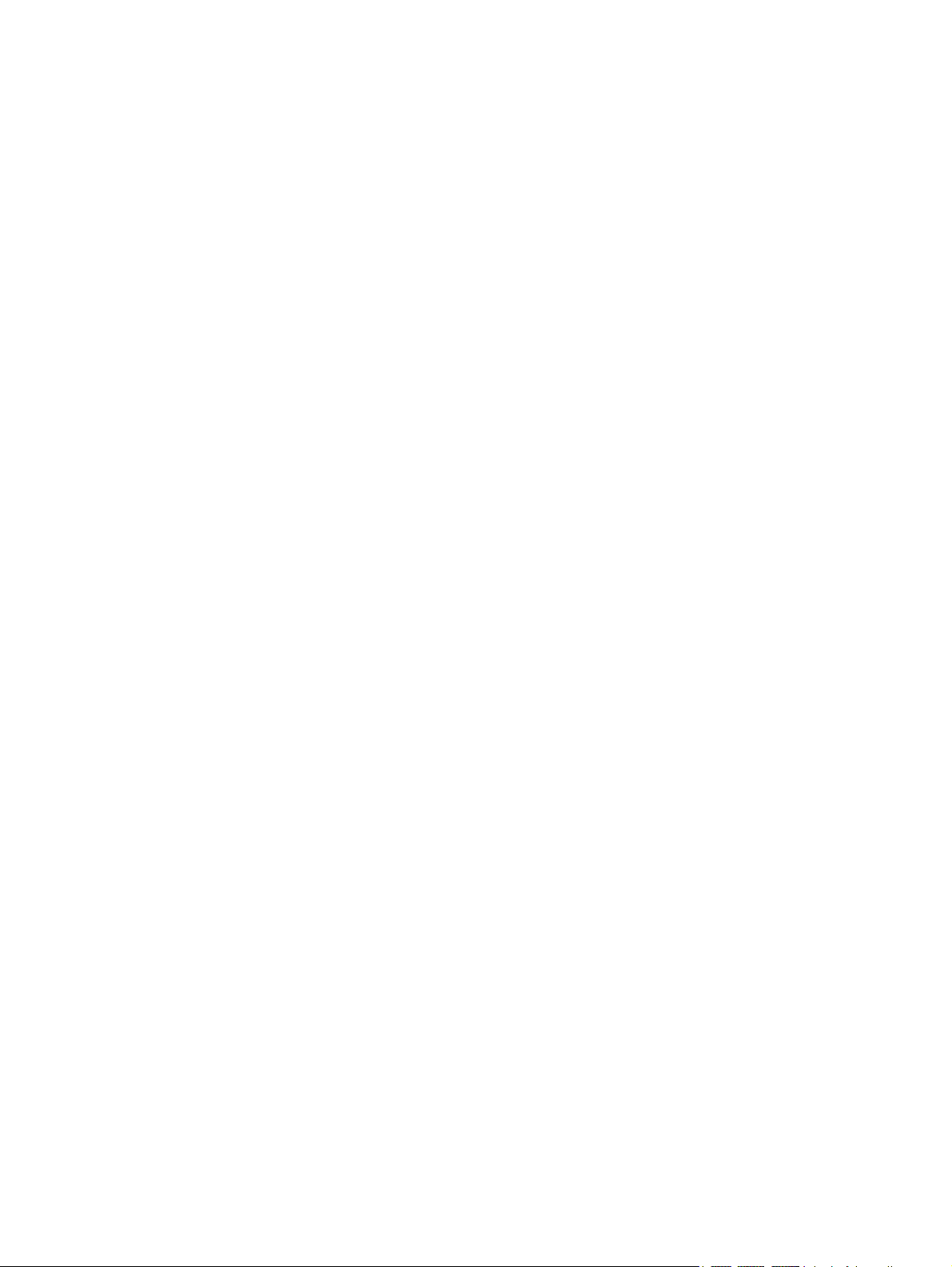
Käyttöopas
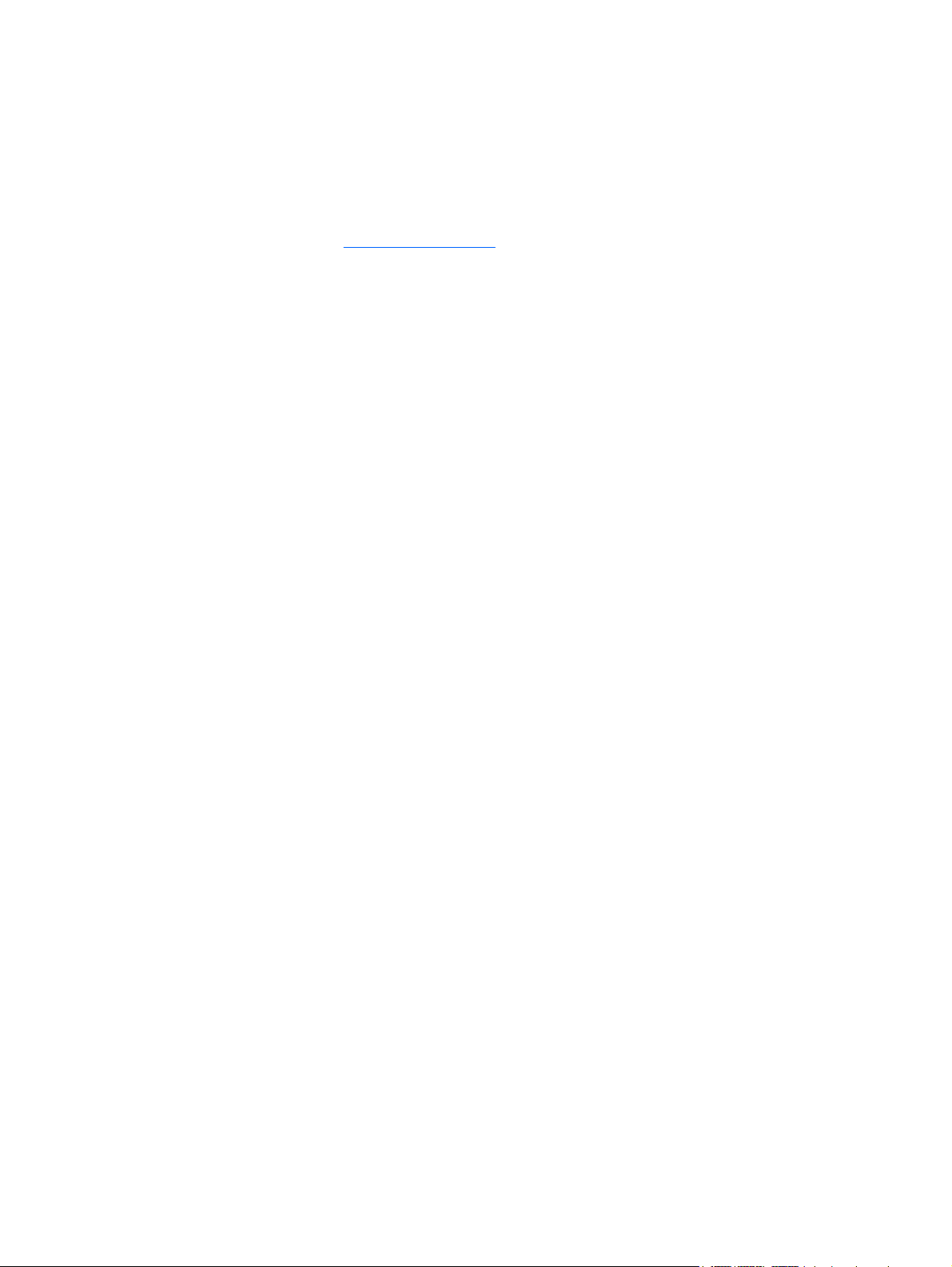
© Copyright 2010 Hewlett-Packard
Development Company, L.P.
Microsoft ja Windows ovat Microsoft
Corporationin Yhdysvalloissa rekisteröimiä
tavaramerkkejä. Bluetooth on omistajansa
tavaramerkki, jota Hewlett-Packard
Company käyttää lisenssillä. SD-logo on
omistajansa tavaramerkki.
Tässä olevat tiedot voivat muuttua ilman
ennakkoilmoitusta. Ainoat HP:n tuotteita ja
palveluja koskevat takuut mainitaan erikseen
kyseisten tuotteiden ja palveluiden mukana
toimitettavissa takuuehdoissa. Tässä
aineistossa olevat tiedot eivät oikeuta
lisätakuisiin. HP ei vastaa tässä esiintyvistä
mahdollisista teknisistä tai toimituksellisista
virheistä tai puutteista.
Ensimmäinen painos: huhtikuu 2010
Oppaan osanumero: 596442-351
Tuotetta koskeva ilmoitus
Tässä oppaassa on tietoja ominaisuuksista,
jotka ovat yhteisiä useimmille malleille.
Omassa tietokoneessasi ei välttämättä ole
kaikkia näitä ominaisuuksia.
Käyttöoppaan
Web-sivustosta osoitteesta
http://www.hp.com/support.
uusimmat tiedot saat HP:n
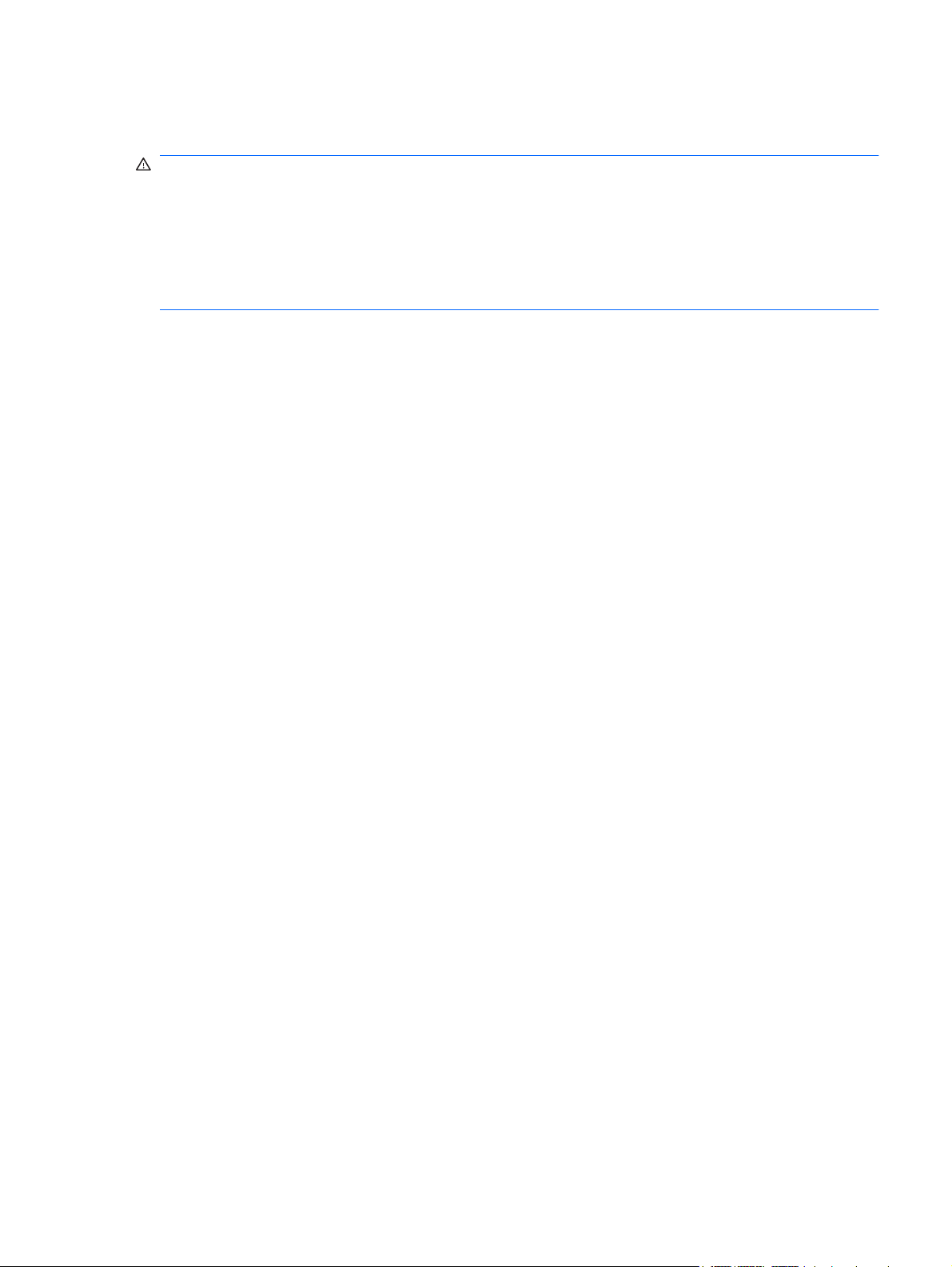
Turvallisuusohjeet
VAARA Älä pidä tietokonetta suoraan sylissä tai tuki tietokoneen jäähdytysaukkoja. Näin voit
vähentää lämmön aiheuttamien vammojen sekä tietokoneen ylikuumenemisen riskiä. Käytä tietokonetta
vain kovalla ja tasaisella alustalla. Älä anna tietokoneen vieressä olevan (valinnaisen) tulostimen tai
muun kovan esineen tai tyynyn, maton, vaatteen tai muun pehmeän esineen estää tietokoneen
ilmanvaihtoa. Älä anna verkkovirtalaitteen koskea ihoa tai tyynyä, mattoa, vaatetta tai muuta pehmeää
pintaa käytön aikana. Tämä tietokone ja verkkovirtalaite täyttävät kansainvälisessä
informaatioteknologian laitteiden turvallisuutta koskevassa IEC 60950 -standardissa määritetyt,
käyttäjän ulottuvissa olevien pintojen lämpötilaa koskevat määräykset.
iii
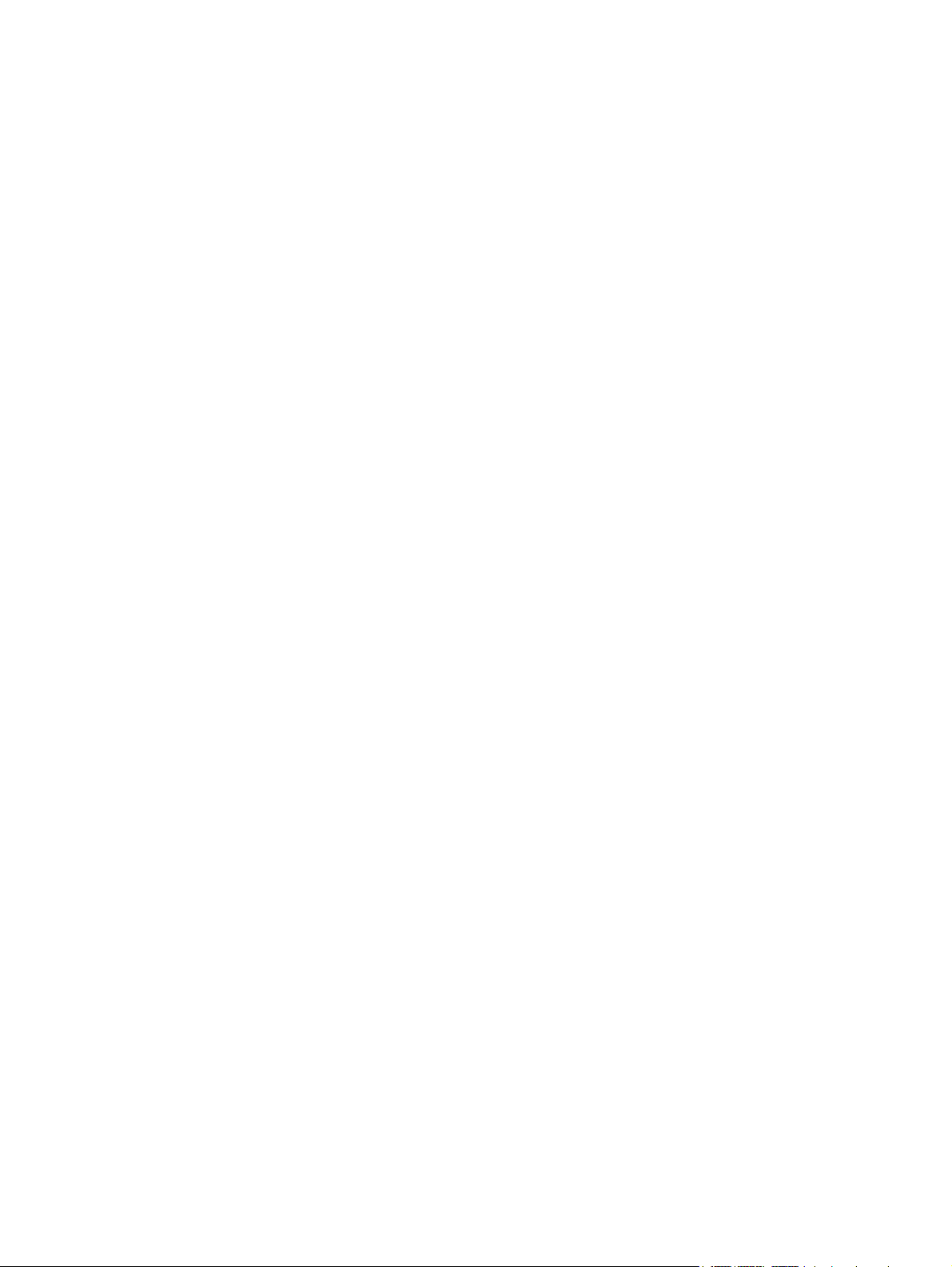
iv Turvallisuusohjeet
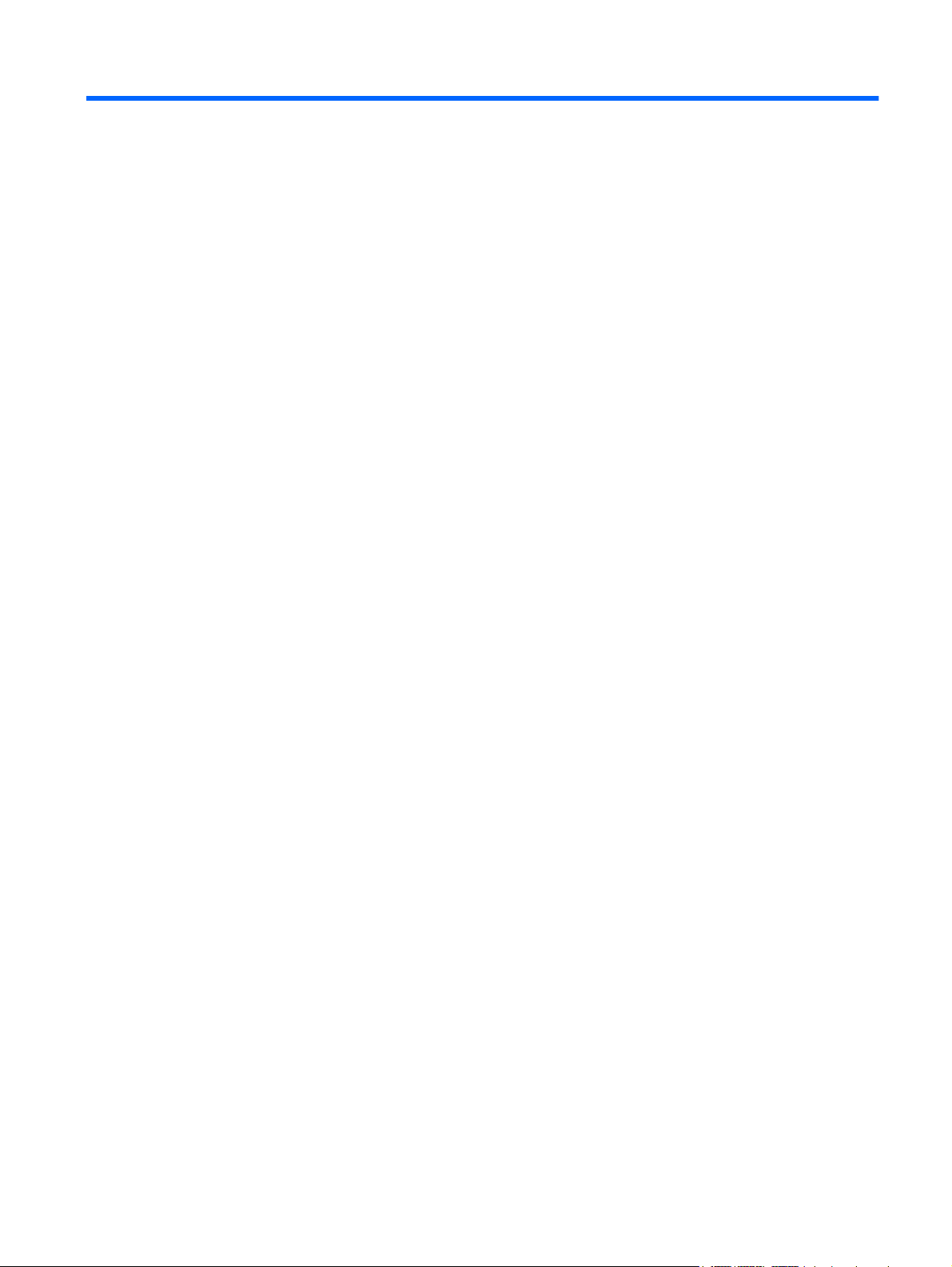
Sisällysluettelo
1 Kannettavan tietokoneen esittely .................................................................................................................. 1
Laitteiston tunnistaminen ...................................................................................................................... 1
Päällä olevat osat ................................................................................................................ 1
Kosketusalusta .................................................................................................... 1
Merkkivalot .......................................................................................................... 2
Painikkeet ja sormenjälkitunnistimet (vain tietyt mallit) ....................................... 3
Näppäimet ........................................................................................................... 4
Edessä olevat osat .............................................................................................................. 4
Oikealla sivulla olevat osat .................................................................................................. 5
Vasemmalla sivulla olevat osat ............................................................................................ 6
Näytön osat .......................................................................................................................... 7
Pohjassa olevat osat ............................................................................................................ 8
Langattomat antennit ........................................................................................................... 8
Lisälaitteet ............................................................................................................................ 9
Tarrojen tunnistaminen ....................................................................................................................... 10
2 Langaton yhteys ja lähiverkko ..................................................................................................................... 12
Langattomien laitteiden käyttäminen .................................................................................................. 12
Langattoman yhteyden ja verkon tilan kuvakkeiden tunnistaminen ................................... 13
Langattoman yhteyden säätimien käyttäminen ................................................................. 13
Langattoman yhteyden toimintonäppäimen käyttäminen .................................................. 13
HP Wireless Assistant -ohjelmiston käyttäminen ............................................................... 14
Käyttöjärjestelmän hallintatoimintojen käyttäminen ........................................................... 14
WLAN-laitteen käyttäminen ................................................................................................................ 15
WLAN-verkon määrittäminen ............................................................................................. 15
Langattoman lähiverkon suojaaminen ............................................................................... 15
Liittäminen WLAN-verkkoon .............................................................................................. 16
Verkkovierailu toiseen verkkoon ........................................................................................ 17
HP:n mobiililaajakaistan käyttäminen ................................................................................................. 18
SIM-kortin asettaminen paikalleen ..................................................................................... 18
SIM-kortin poistaminen ...................................................................................................... 19
Langattomien Bluetooth-laitteiden käyttäminen ................................................................................. 21
Bluetooth ja Internet-yhteyden jakaminen (Internet Connection Sharing – ICS) ............... 21
Langattoman yhteyden ongelmien vianmääritys ................................................................................ 22
v
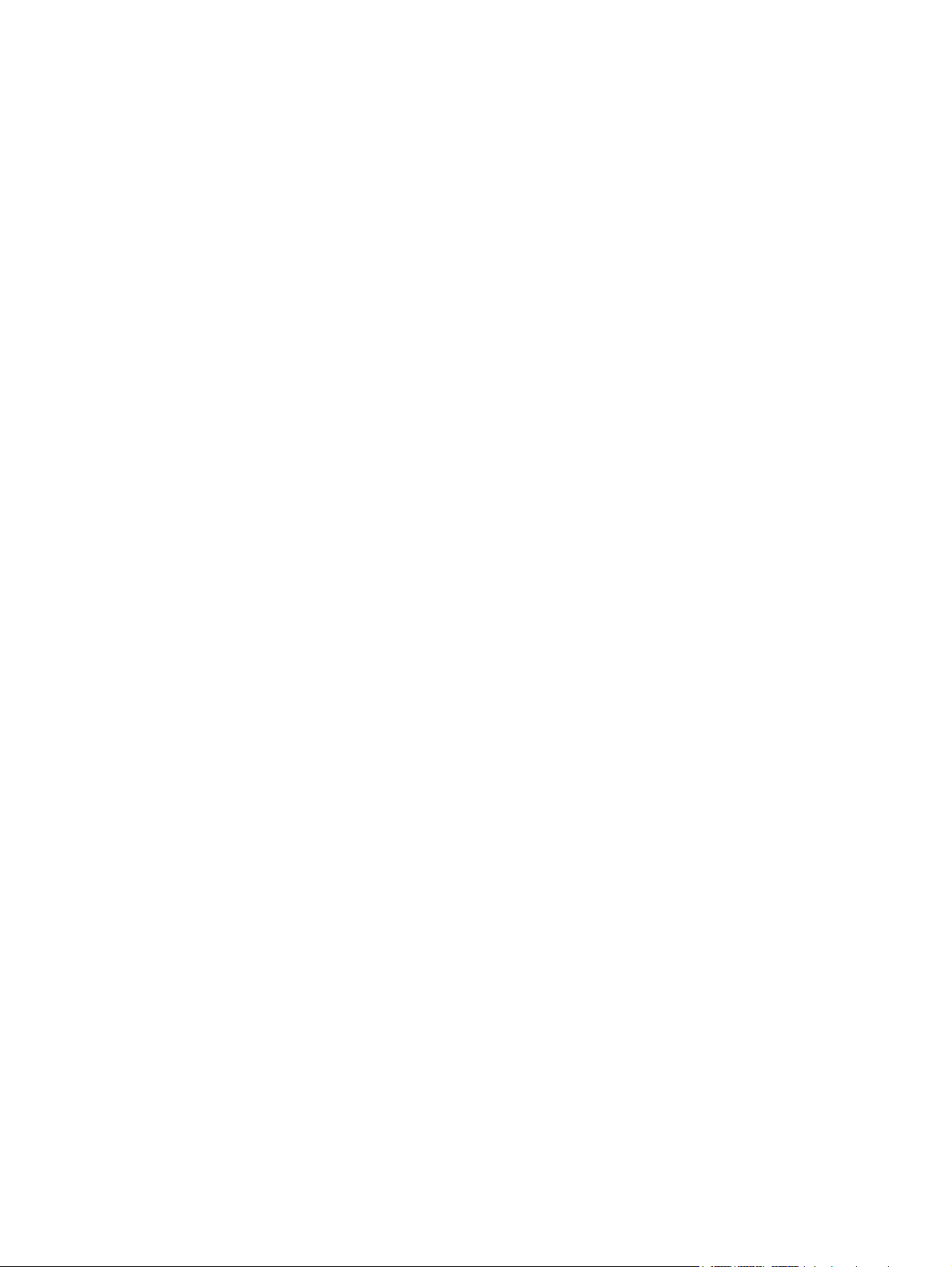
Yhteyttä WLAN-verkkoon ei voi muodostaa ...................................................................... 22
Yhteyttä haluttuun WLAN-verkkoon ei voi muodostaa ...................................................... 23
Verkon kuvake ei näy ........................................................................................................ 23
Nykyiset WLAN-verkon suojauskoodit eivät ole käytettävissä ........................................... 23
WLAN-yhteys on erittäin heikko ......................................................................................... 24
Yhteyttä langattomaan reitittimeen ei voi muodostaa ........................................................ 24
Liittäminen lähiverkkoon (LAN) .......................................................................................................... 25
3 Osoitinlaitteet ja näppäimistö ...................................................................................................................... 26
Osoitinlaitteiden käyttäminen ............................................................................................................. 26
Osoitinlaitteiden asetusten määrittäminen ......................................................................... 26
Kosketusalustan käyttäminen ............................................................................................ 26
TouchPad-kosketusalustan ottaminen käyttöön tai poistaminen käytöstä ........ 26
Eleiden käyttäminen kosketusalustalla ............................................................. 27
Vierittäminen ..................................................................................... 27
Nipistäminen ..................................................................................... 28
Kiertäminen ...................................................................................... 28
Toimintonäppäimien käyttäminen ....................................................................................................... 30
Pikanäppäimien käyttäminen ............................................................................................................. 32
4 Multimedia ..................................................................................................................................................... 33
Multimediaominaisuudet ..................................................................................................................... 33
Multimediavarusteiden tunnistaminen ............................................................................... 33
Mediatoimintojen käyttäminen ........................................................................................... 35
Mediatoimintonäppäinten käyttäminen .............................................................. 35
Multimediaohjelmisto .......................................................................................................................... 35
HP MediaSmart -ohjelmiston käyttäminen ......................................................................... 36
Muun multimediaohjelmiston käyttäminen ......................................................................... 36
Multimediaohjelmiston asentaminen levyltä ...................................................................... 36
Ääni .................................................................................................................................................... 37
Ulkoisten äänilaitteiden liittäminen ..................................................................................... 37
Äänitoimintojen tarkistaminen ............................................................................................ 37
Video .................................................................................................................................................. 39
Ulkoisen näytön tai projektorin liittäminen ......................................................................... 39
HDMI-laitteen liittäminen .................................................................................................... 39
HDMI-portin äänitoimintojen määrittäminen (vain tietyissä malleissa) .............. 40
Verkkokamera .................................................................................................................................... 41
Verkkokameran ominaisuuksien säätäminen .................................................................... 41
Vianmääritys ....................................................................................................................................... 41
Levykelkka ei avaudu levyn poistamista varten ................................................................. 42
Tietokone ei tunnista optista asemaa ................................................................................ 42
Levyä ei toisteta ................................................................................................................. 43
Levyä ei toisteta automaattisesti ........................................................................................ 44
vi
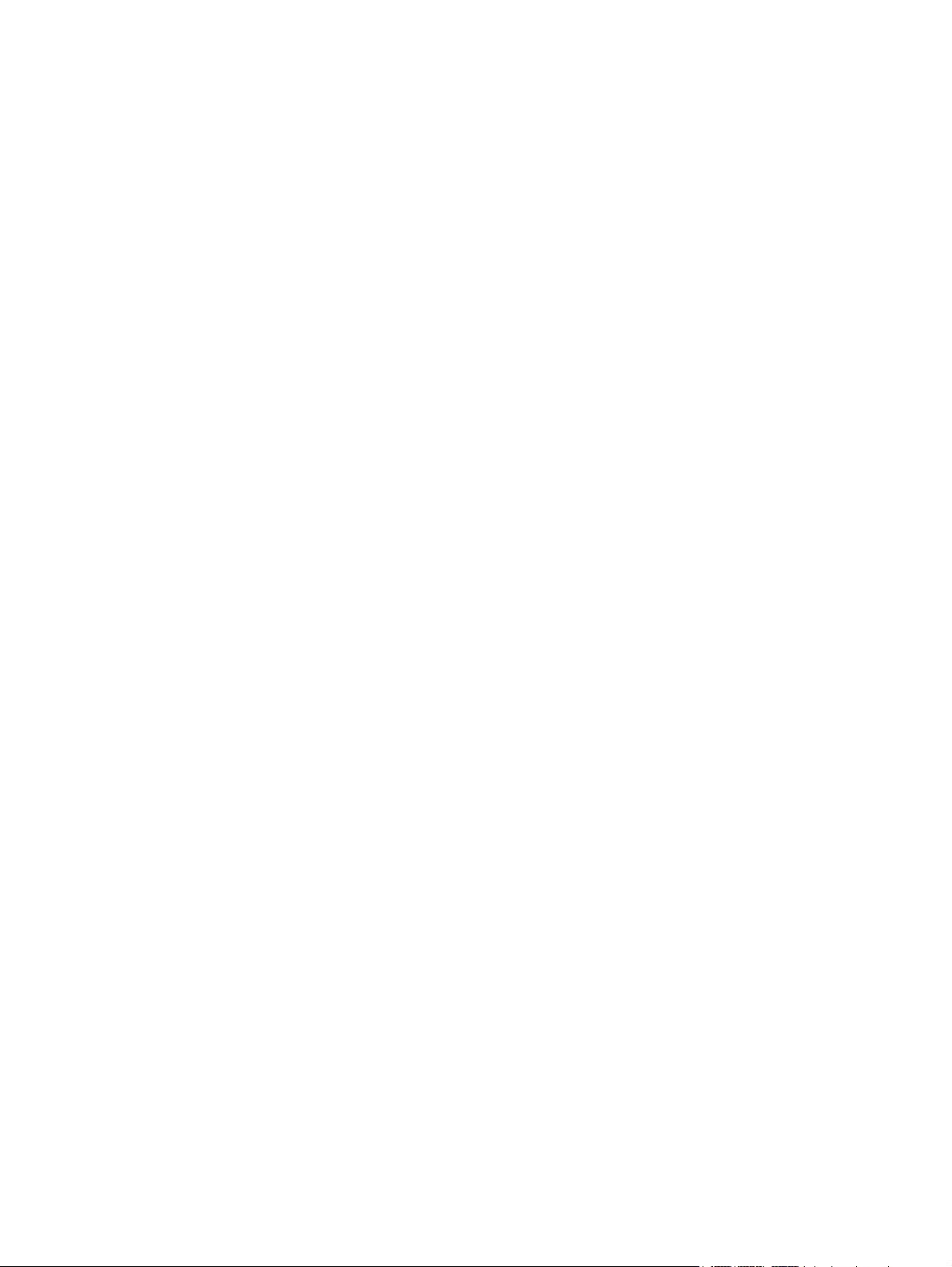
Elokuvan toisto pysähtyy tai keskeytyy, tai toistossa esiintyy häiriöitä .............................. 44
Elokuva ei näy ulkoisessa näytössä .................................................................................. 44
Levyn polttaminen ei käynnisty, tai se keskeytyy ennen levyn valmistumista ................... 44
Kun DVD- tai BD-levyä toistetaan Windows Media Playerillä, ääni tai kuva puuttuu ........ 45
Laiteohjain on asennettava uudelleen ............................................................................... 45
Uusimpien HP-laiteohjainten hankkiminen ........................................................ 45
Uusimpien Windows-laiteohjainten hankkiminen .............................................. 46
5 Virranhallinta ................................................................................................................................................. 47
Virranhallinta-asetusten määrittäminen .............................................................................................. 47
Virransäästötilojen käyttäminen ......................................................................................... 47
Tietokoneen siirtäminen lepotilaan ja aktivoiminen lepotilasta .......................... 47
Tietokoneen siirtäminen horrostilaan ja aktivoiminen horrostilasta ................... 48
Akkumittarin käyttäminen ................................................................................................... 48
Virrankäyttösuunnitelmien käyttäminen ............................................................................. 49
Käytössä olevan virrankäyttösuunnitelman tarkasteleminen ............................ 49
Toisen virrankäyttösuunnitelman valitseminen ................................................. 49
Virrankäyttösuunnitelmien mukauttaminen ....................................................... 49
Salasanasuojauksen asettaminen lepotilasta aktivointia varten ........................................ 49
Ulkoisen verkkovirtalähteen käyttäminen ........................................................................................... 50
Verkkovirtalaitteen liittäminen ............................................................................................ 50
Verkkovirtalaitteen testaaminen ......................................................................................... 51
Akkuvirran käyttäminen ...................................................................................................................... 51
Akkujen tunnistaminen ....................................................................................................... 52
Akun tietojen etsiminen Ohje ja tuki -osiosta ..................................................................... 52
Akun tarkistus -toiminnon käyttäminen .............................................................................. 52
Akun jäljellä olevan varauksen näyttäminen ...................................................................... 52
Akun asettaminen paikalleen tai sen irrottaminen ............................................................. 52
Akun lataaminen ................................................................................................................ 53
Akun latauksen purkautumisajan maksimoiminen ............................................................. 54
Akun heikon varaustason hallinta ...................................................................................... 54
Akun heikon varaustason tunnistaminen .......................................................... 54
Akun heikon varaustason korjaaminen ............................................................. 55
Akun heikon varaustason korjaaminen, kun saatavilla ei ole
ulkoista virtalähdettä ......................................................................... 55
Akun heikon varaustason korjaaminen, kun saatavilla on ladattu
akku .................................................................................................. 55
Akun heikon varaustason korjaaminen, kun saatavilla ei ole mitään
virtalähdettä ...................................................................................... 55
Akun heikon varaustason korjaaminen, kun tietokonetta ei voi
poistaa horrostilasta ......................................................................... 55
Akun kalibroiminen ............................................................................................................ 55
Vaihe 1: Akun lataaminen täyteen .................................................................... 56
Vaihe 2: Lepotilan ja horrostilan poistaminen käytöstä ..................................... 56
vii
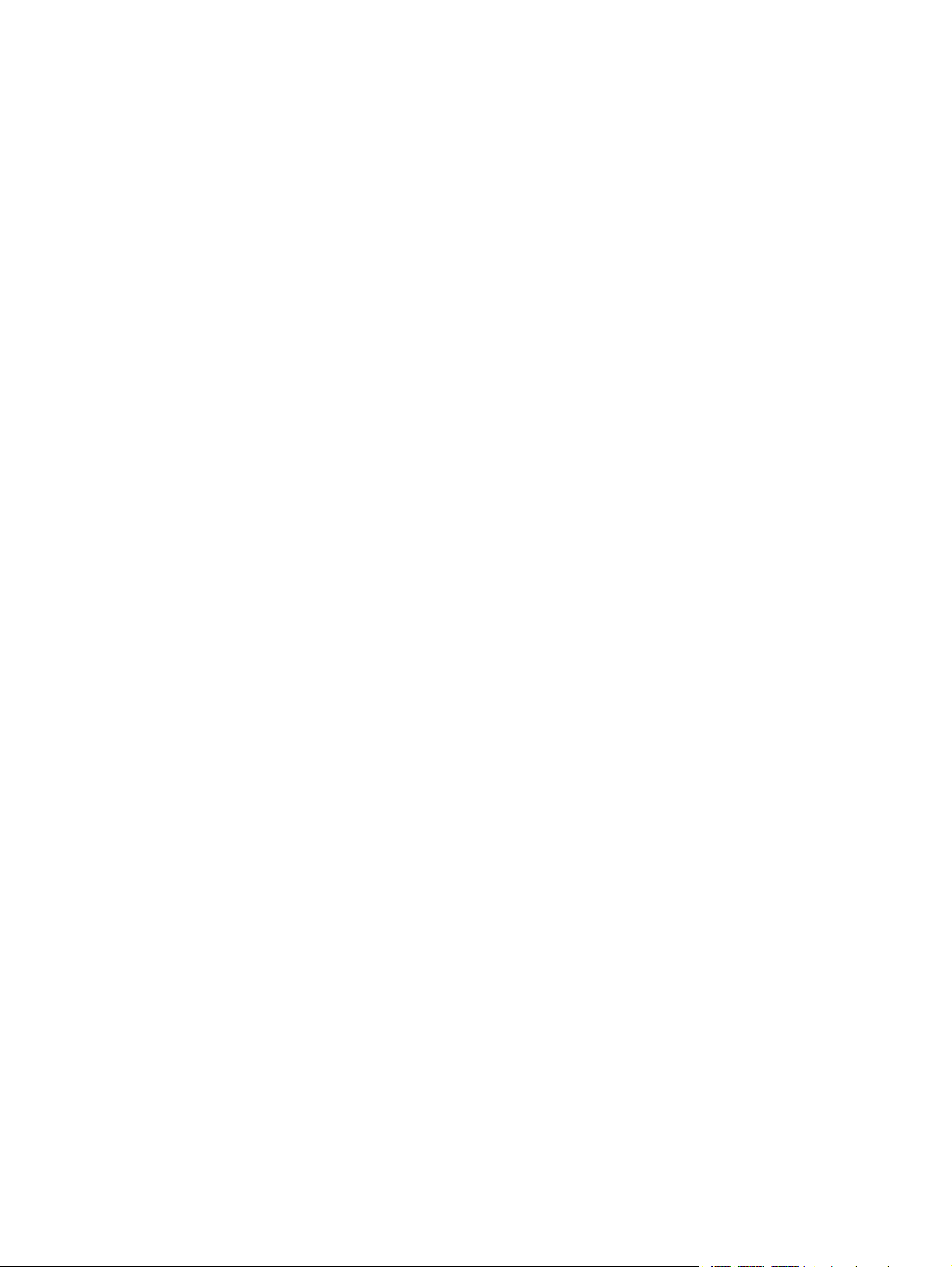
Vaihe 3: Akun latauksen purkaminen ................................................................ 57
Vaihe 4: Akun lataaminen uudelleen täyteen .................................................... 57
Vaihe 5: Lepotilan ja horrostilan ottaminen uudelleen käyttöön ........................ 57
Akun virran säästäminen ................................................................................................... 58
Akun säilyttäminen ............................................................................................................. 58
Käytetyn akun hävittäminen ............................................................................................... 58
Akun vaihtaminen .............................................................................................................. 58
Tietokoneen sammuttaminen ............................................................................................................. 59
6 Asemat ........................................................................................................................................................... 60
Asennettujen asemien tunnistaminen ................................................................................................ 60
Asemien käsitteleminen ..................................................................................................................... 60
Optisen aseman käyttäminen ............................................................................................................. 61
Asennetun optisen aseman tunnistaminen ........................................................................ 61
Optisten levyjen käyttäminen ............................................................................................. 62
Oikean levyn valitseminen (CD, DVD ja BD) ..................................................................... 62
CD-R-levyt ......................................................................................................... 63
CD-RW-levyt ..................................................................................................... 63
DVD±R-levyt ..................................................................................................... 63
DVD±RW-levyt .................................................................................................. 63
LightScribe DVD+R -levyt ................................................................................. 63
Blu-ray-levy ....................................................................................................... 63
CD-, DVD- tai BD-levyn toistaminen .................................................................................. 64
Automaattisen käynnistyksen määrittäminen .................................................................... 65
DVD-aseman aluekohtaisten asetusten muuttaminen ....................................................... 65
Tekijänoikeuksia koskevat varoitukset ............................................................................... 65
CD- tai DVD-levyn kopioiminen ......................................................................................... 66
CD- tai DVD-levyn luominen (polttaminen) ........................................................................ 66
Optisen levyn (CD-, DVD- tai BD-levyn) poistaminen ........................................................ 67
Kiintolevyn suorituskyvyn parantaminen ............................................................................................ 68
Levyn eheytyksen käyttäminen .......................................................................................... 68
Levyn uudelleenjärjestämisen käyttäminen ....................................................................... 68
HP ProtectSmart Hard Drive Protection -ohjelmiston käyttäminen .................................................... 68
HP ProtectSmart -kiintolevysuojauksen tilan tunnistaminen .............................................. 69
HP ProtectSmart -kiintolevysuojausohjelmiston käyttäminen ............................................ 69
Kiintolevyn vaihtaminen ...................................................................................................................... 70
7 Ulkoiset laitteet ............................................................................................................................................. 73
USB-laitteen käyttäminen ................................................................................................................... 73
USB-laitteen liittäminen ..................................................................................................... 73
USB-laitteen poistaminen .................................................................................................. 73
eSATA-laitteen käyttäminen ............................................................................................................... 75
eSATA-laitteen liittäminen ................................................................................................. 75
viii
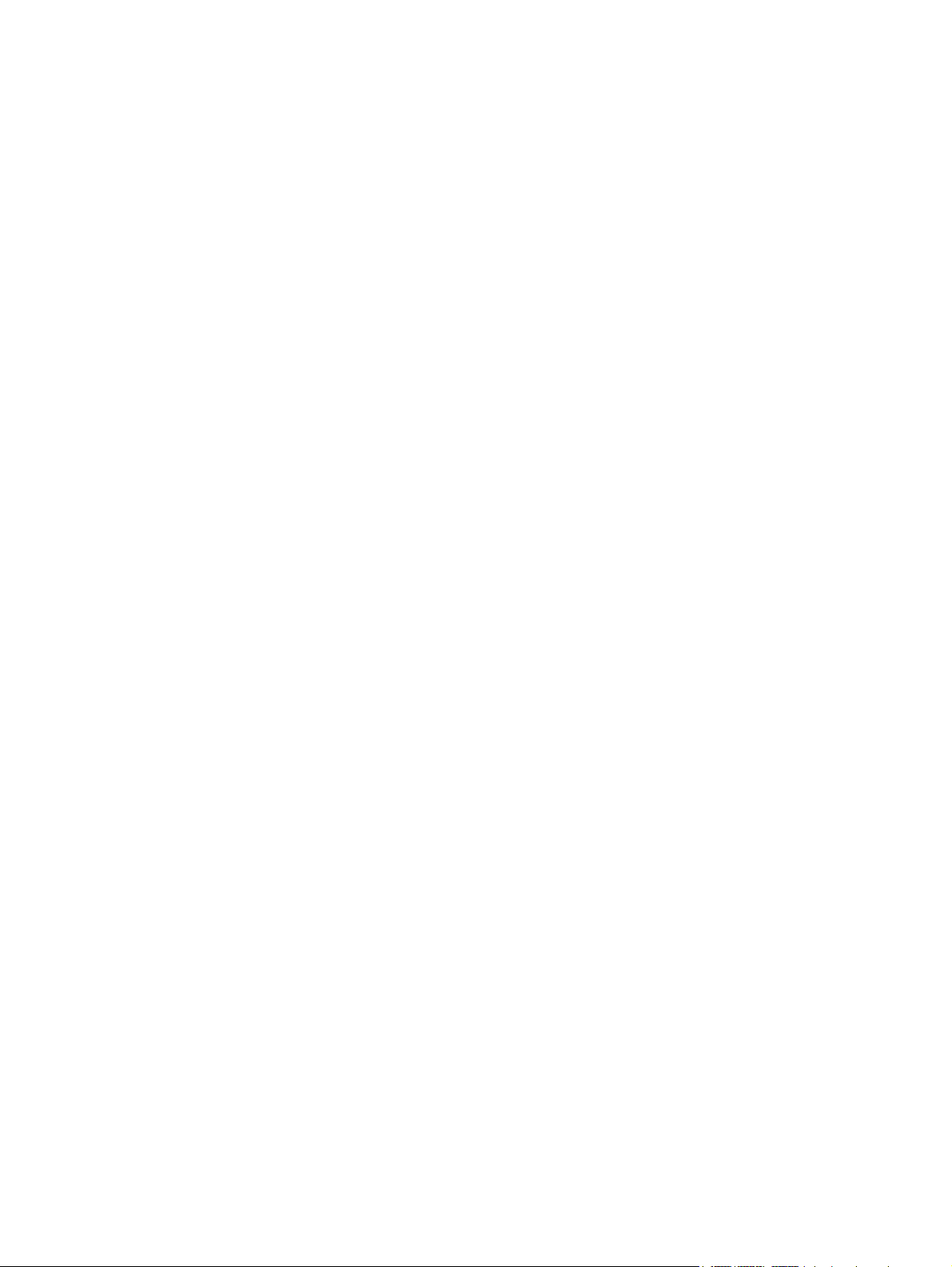
eSATA-laitteen poistaminen .............................................................................................. 75
8 Ulkoiset mediakortit ...................................................................................................................................... 76
Digitaalisten tallennusvälineiden korttipaikan korttien käyttäminen .................................................... 76
Digitaalisen kortin asettaminen paikalleen ......................................................................... 76
Digitaalisen kortin poistaminen .......................................................................................... 77
9 Muistimoduulit .............................................................................................................................................. 78
Muistimoduulien lisääminen tai vaihtaminen ...................................................................................... 78
Muistimoduulin lisääminen laajennusmuistimoduulipaikkaan tai muistimoduulin
vaihtaminen ....................................................................................................................... 78
Päämuistimoduulipaikassa olevan muistimoduulin päivittäminen ..................................... 81
10 Suojaustoiminnot ........................................................................................................................................ 84
Tietokoneen suojaaminen .................................................................................................................. 84
Salasanojen käyttäminen ................................................................................................................... 85
Windows-salasanojen määrittäminen ................................................................................ 85
Salasanojen määrittäminen Tietokoneen asetukset -apuohjelmassa ................................ 86
Järjestelmänvalvojan salasana ......................................................................... 86
Järjestelmänvalvojan salasanan hallinta .......................................... 87
Järjestelmänvalvojan salasanan antaminen ..................................... 87
Käynnistyssalasana .......................................................................................... 87
Käynnistyssalasanan hallinta ........................................................... 88
Käynnistyssalasanan antaminen ...................................................... 88
Virustorjuntaohjelmiston käyttäminen ................................................................................................. 89
Palomuuriohjelmiston käyttäminen ..................................................................................................... 90
Kriittisten suojauspäivitysten asentaminen ......................................................................................... 91
Valinnaisen vaijerilukon asentaminen ................................................................................................ 92
Sormenjälkitunnistimen käyttäminen (vain tietyt mallit) ...................................................................... 92
Sormenjälkitunnistimen löytäminen ................................................................................... 93
Sormenjälkien rekisteröiminen ........................................................................................... 93
Windowsiin kirjautuminen rekisteröidyn sormenjäljen avulla ............................................. 94
Liite A Tietokoneen asetukset -apuohjelma .................................................................................................. 95
Tietokoneen asetukset -apuohjelman käynnistäminen ...................................................................... 95
Tietokoneen asetukset -apuohjelman käyttäminen ............................................................................ 96
Tietokoneen asetukset -apuohjelman kielen muuttaminen ................................................ 96
Siirtyminen ja valitseminen Tietokoneen asetukset -apuohjelmassa ................................. 96
Järjestelmätietojen tuominen näyttöön .............................................................................. 97
Oletusasetusten palauttaminen Tietokoneen asetukset -apuohjelmassa .......................... 97
Tietokoneen asetukset -apuohjelman lopettaminen .......................................................... 98
Tietokoneen asetukset -apuohjelman valikot ..................................................................................... 99
Main menu (Päävalikko) .................................................................................................... 99
ix
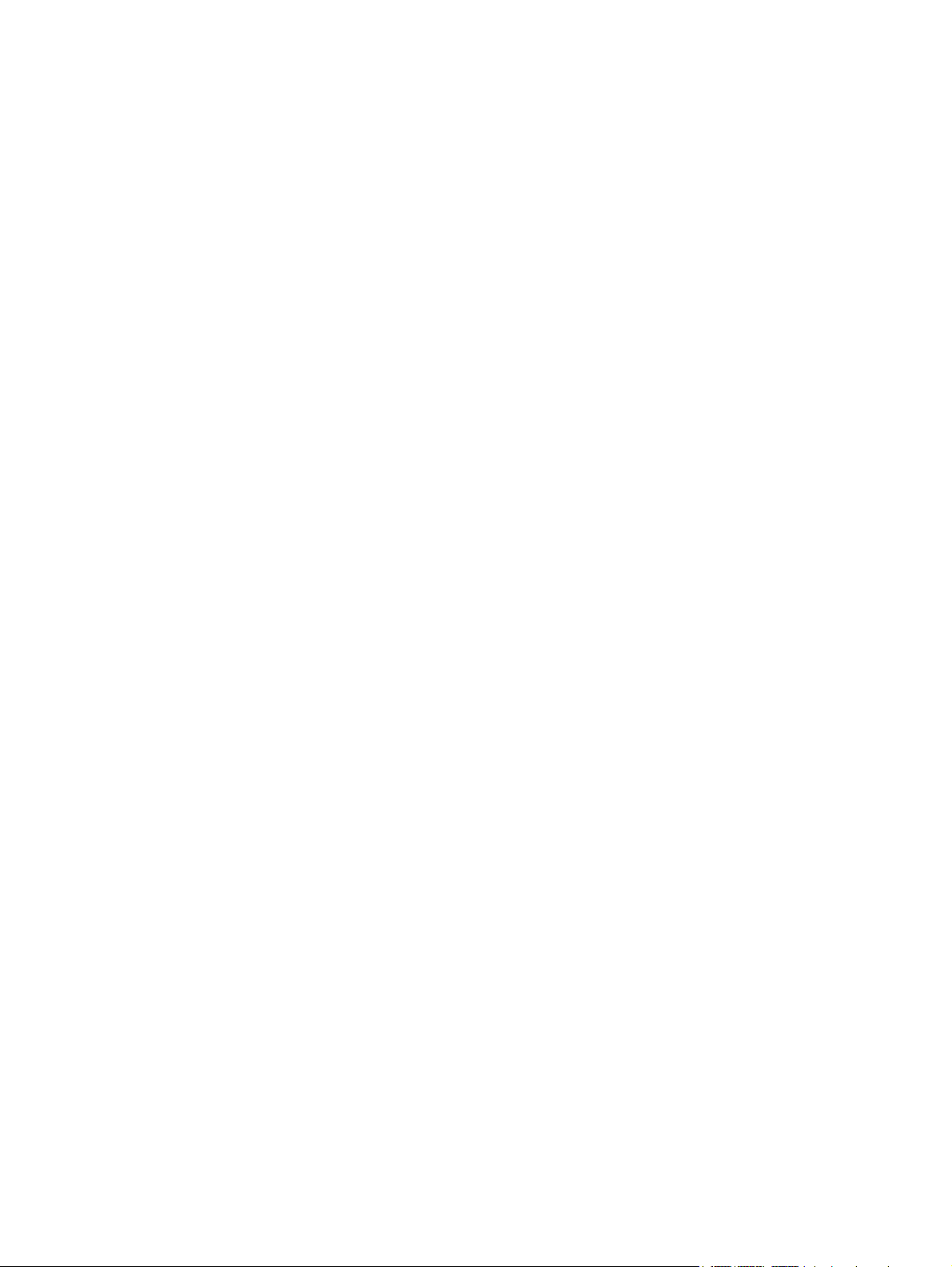
Security (Turvallisuus) -valikko .......................................................................................... 99
System Configuration (Järjestelmän kokoonpano) -valikko ............................................... 99
Diagnostics (Diagnostiikka) -valikko ................................................................................ 100
Liite B Ohjelmistopäivitykset ........................................................................................................................ 101
BIOSin päivittäminen ........................................................................................................................ 102
BIOS-version määrittäminen ............................................................................................ 102
BIOS-päivityksen lataaminen ........................................................................................... 102
Ohjelmien ja ohjainten päivittäminen ................................................................................................ 104
Hakemisto ........................................................................................................................................................ 105
x
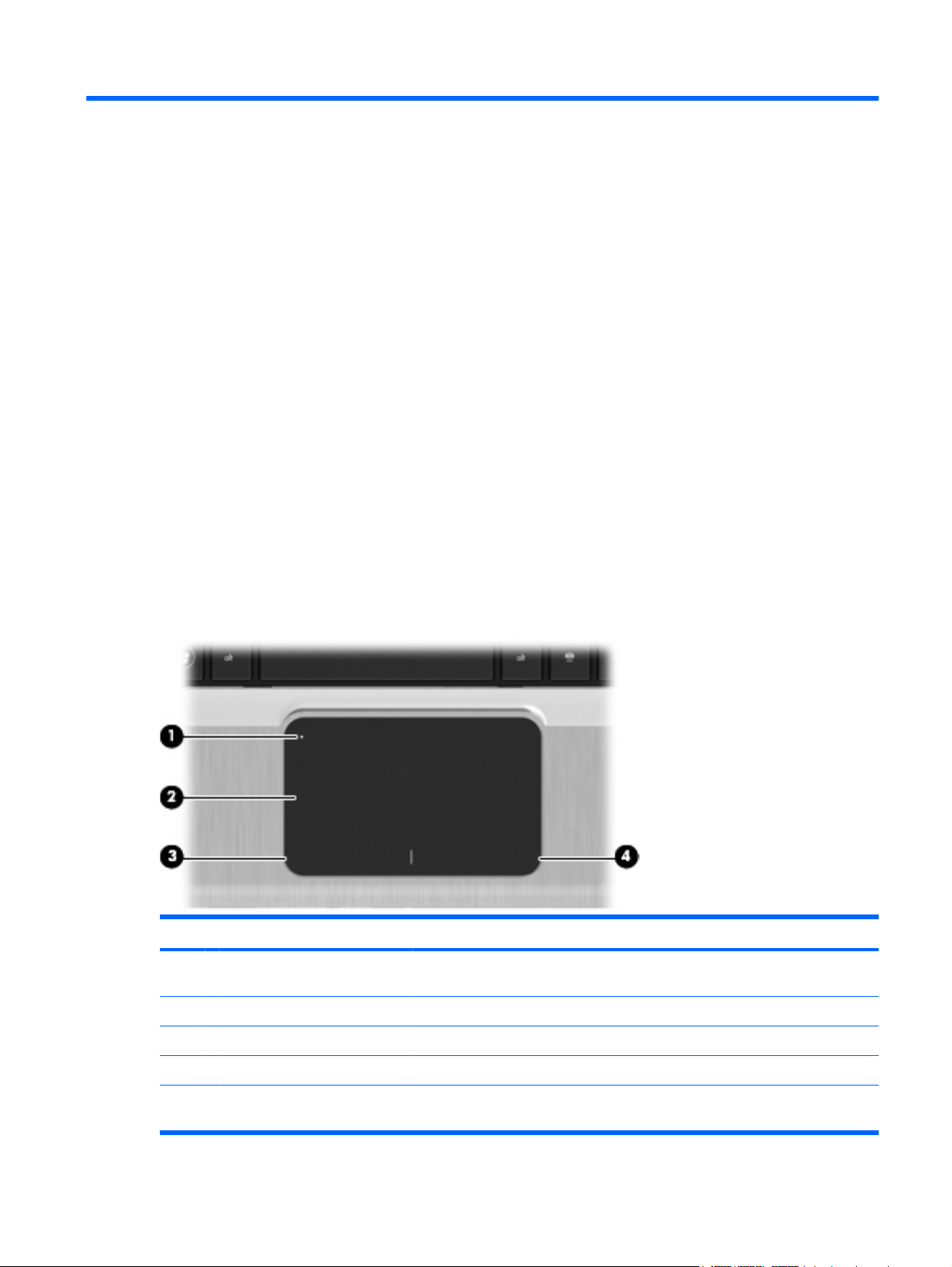
1 Kannettavan tietokoneen esittely
Laitteiston tunnistaminen
Tietokoneen mukana tulevat osat voivat vaihdella maantieteellisen alueen ja tietokoneen mallin
mukaan. Tämän luvun kuvissa esitellään ne tavalliset ominaisuudet, jotka löytyvät useimmista malleista.
Voit tuoda näkyviin tietokoneeseen asennettujen laitteiden luettelon seuraavasti:
1. Valitse Käynnistä > Ohjauspaneeli > Järjestelmä ja suojaus.
2. Valitse Järjestelmä-alueelta Laitehallinta.
Voit myös lisätä uusia laitteita ja muuttaa laitemäärityksiä Laitehallinta-kohdassa.
Päällä olevat osat
Kosketusalusta
Osa Kuvaus
(1) kosketusalustan käynnistys-/
(2) Kosketusalusta* Siirtää osoitinta sekä valitsee ja aktivoi näytössä olevia kohteita.
(3) Kosketusalustan vasen painike* Toimii kuten ulkoisen hiiren ykköspainike.
(4) Kosketusalustan oikea painike* Toimii kuten ulkoisen hiiren kakkospainike.
sammutuspainike
Ottaa kosketusalustan käyttöön ja sammuttaa sen. Kytke kosketusalusta päälle
ja pois päältä kaksoisnapauttamalla painiketta.
* Taulukossa näkyvät tehdasasetukset. Osoitinlaitteiden asetuksia voit tarkastella ja muuttaa valitsemalla Käynnistä > Laitteet
ja tulostimet. Napsauta sen jälkeen hiiren kakkospainikkeella laitetta edustavaa kuvaketta ja valitse Hiiren asetukset.
Laitteiston tunnistaminen 1
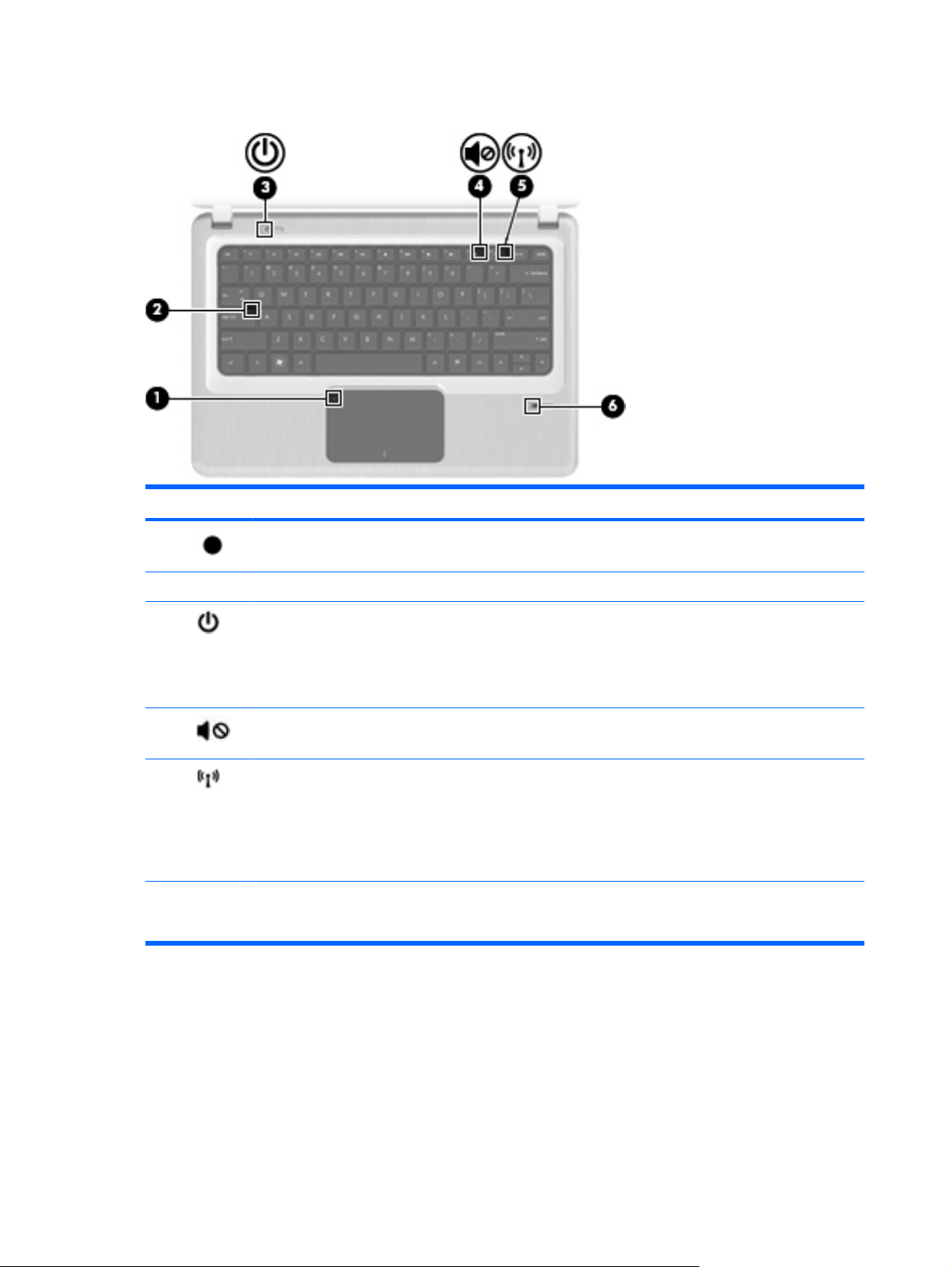
Merkkivalot
Osa Kuvaus
(1) TouchPad-kosketusalustan
merkkivalo
(2) Caps lock -merkkivalo Valo palaa: Aakkoslukko (caps lock) on käytössä.
(3) Virran merkkivalo
(4) Mykistyksen merkkivalo Valo palaa: Kaiuttimen ääni on mykistetty.
(5) Langattoman laitteen
merkkivalo
(6) Sormenjälkitunnistimen
merkkivalo (vain tietyt mallit)
Valo palaa: Kosketusalusta on poistettu käytöstä.
Valo palaa: Virta on kytketty.
●
Valo vilkkuu: Tietokone on lepotilassa.
●
HUOMAUTUS: Tietokoneen vasemmassa sivussa on toinen virran
merkkivalo.
Valkoinen: Sisäänrakennettu langaton laite, kuten langaton
●
lähiverkkolaite (WLAN) ja/tai Bluetooth®-laite, on toiminnassa.
HUOMAUTUS: Langattomat laitteet ovat oletusarvoisesti
käytössä.
Keltainen: Kaikista langattomista laitteista on katkaistu virta.
●
Valkoinen: Sormenjälki on selkeästi tunnistettavissa.
●
Keltainen: Sormenjälki ei ole tunnistettavissa.
●
2 Luku 1 Kannettavan tietokoneen esittely
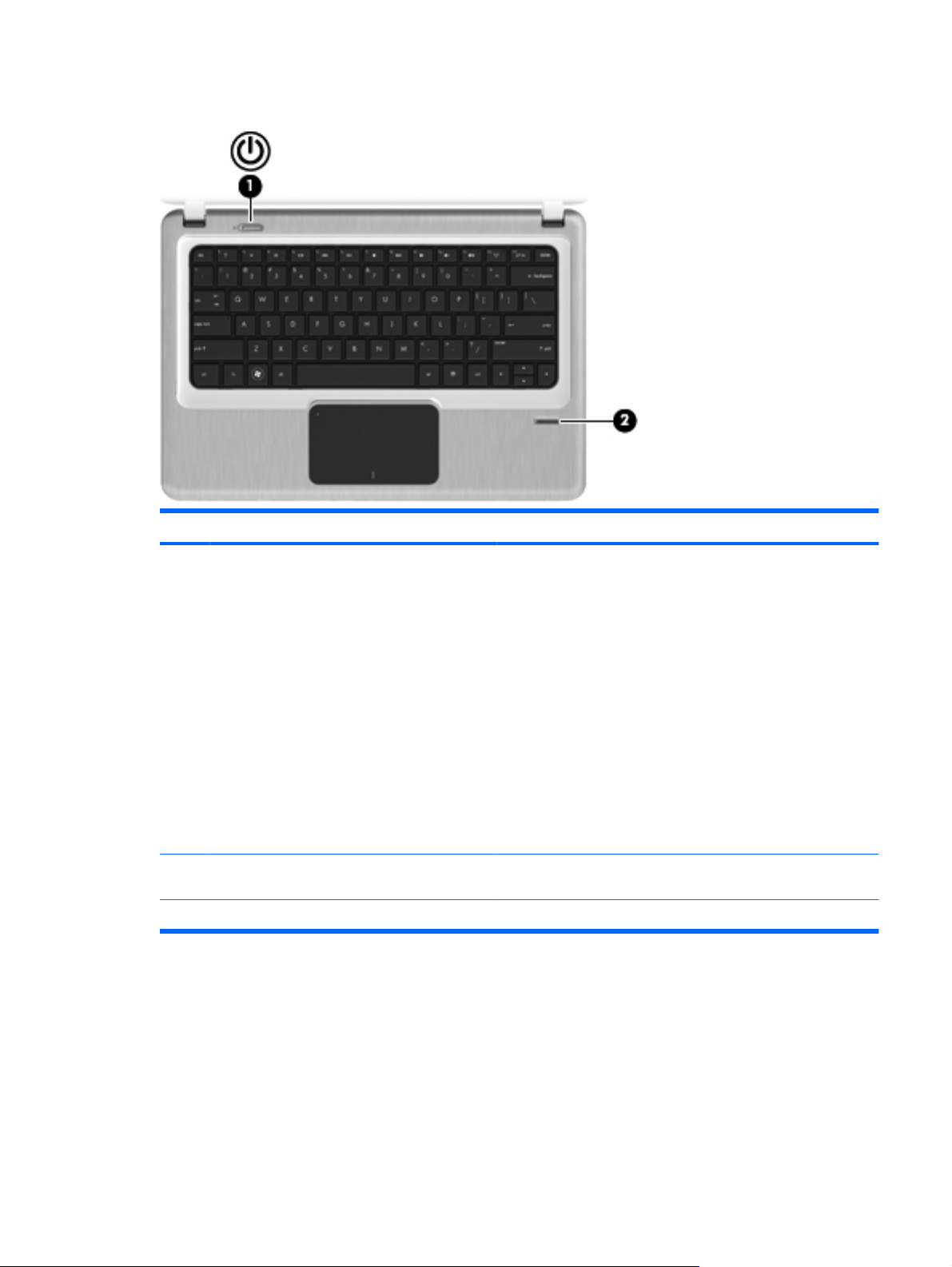
Painikkeet ja sormenjälkitunnistimet (vain tietyt mallit)
Kohde Kuvaus
(1) Virtapainike*
(2) Sormenjälkitunnistin (vain tietyt mallit) Mahdollistaa kirjautumisen Windows-käyttöjärjestelmään
*Taulukossa näkyvät tehdasasetukset. Tietoja tehdasasetusten muuttamisesta on Ohjeen ja tuen käyttöoppaissa.
Kun tietokone ei ole käynnissä, voit käynnistää sen
●
painamalla virtapainiketta.
Kun tietokone on käynnissä, voit siirtää sen lepotilaan
●
painamalla virtapainiketta lyhyesti.
Kun tietokone on lepotilassa, voit poistua lepotilasta
●
painamalla virtapainiketta lyhyesti.
Kun tietokone on horrostilassa, voit poistua horrostilasta
●
painamalla virtapainiketta lyhyesti.
Jos tietokone ei vastaa komentoihin eikä Microsoft Windows®
-virrankatkaisutoimintoja voi käyttää, katkaise tietokoneesta virta
pitämällä virtapainiketta alhaalla vähintään viisi sekuntia.
Saat Virranhallinta-asetuksia koskevia lisätietoja valitsemalla
Käynnistä > Ohjauspaneeli > Järjestelmä ja suojaus >
Virranhallinta-asetukset.
salasanan sijasta sormenjäljen avulla.
Laitteiston tunnistaminen 3
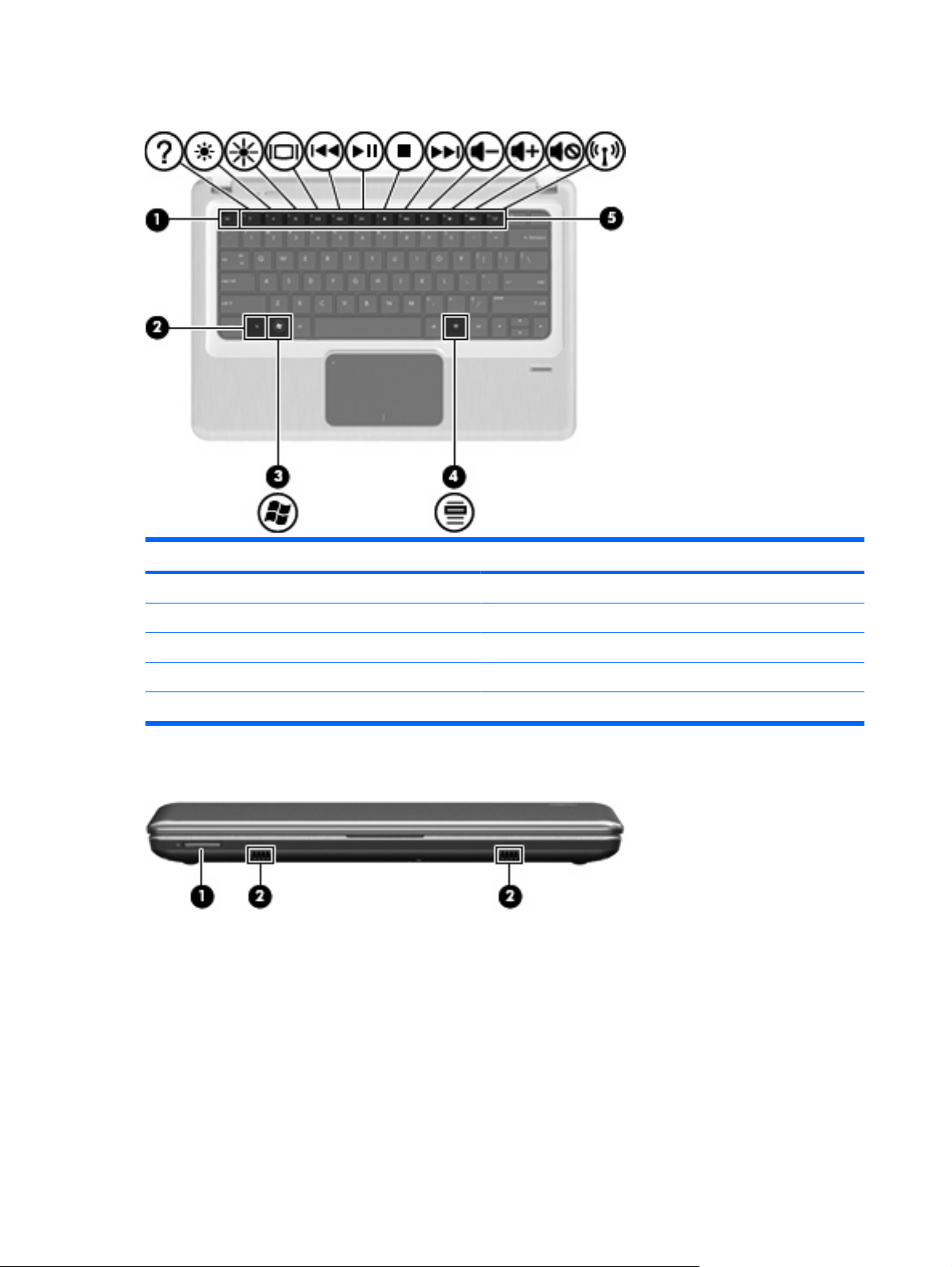
Näppäimet
Kohde Kuvaus
(1) esc-näppäin fn-näppäimen kanssa painettuna tuo näkyviin järjestelmätiedot.
(2) fn-näppäin esc-näppäimen kanssa painettuna tuo näkyviin järjestelmätiedot.
(3) Windowsin logonäppäin Avaa Windowsin Käynnistä-valikon.
(4) Windowsin sovellusnäppäin Avaa osoittimen alla olevan kohteen pikavalikon.
(5) Toimintonäppäimet Käynnistävät usein käytettyjä toimintoja.
Edessä olevat osat
4 Luku 1 Kannettavan tietokoneen esittely
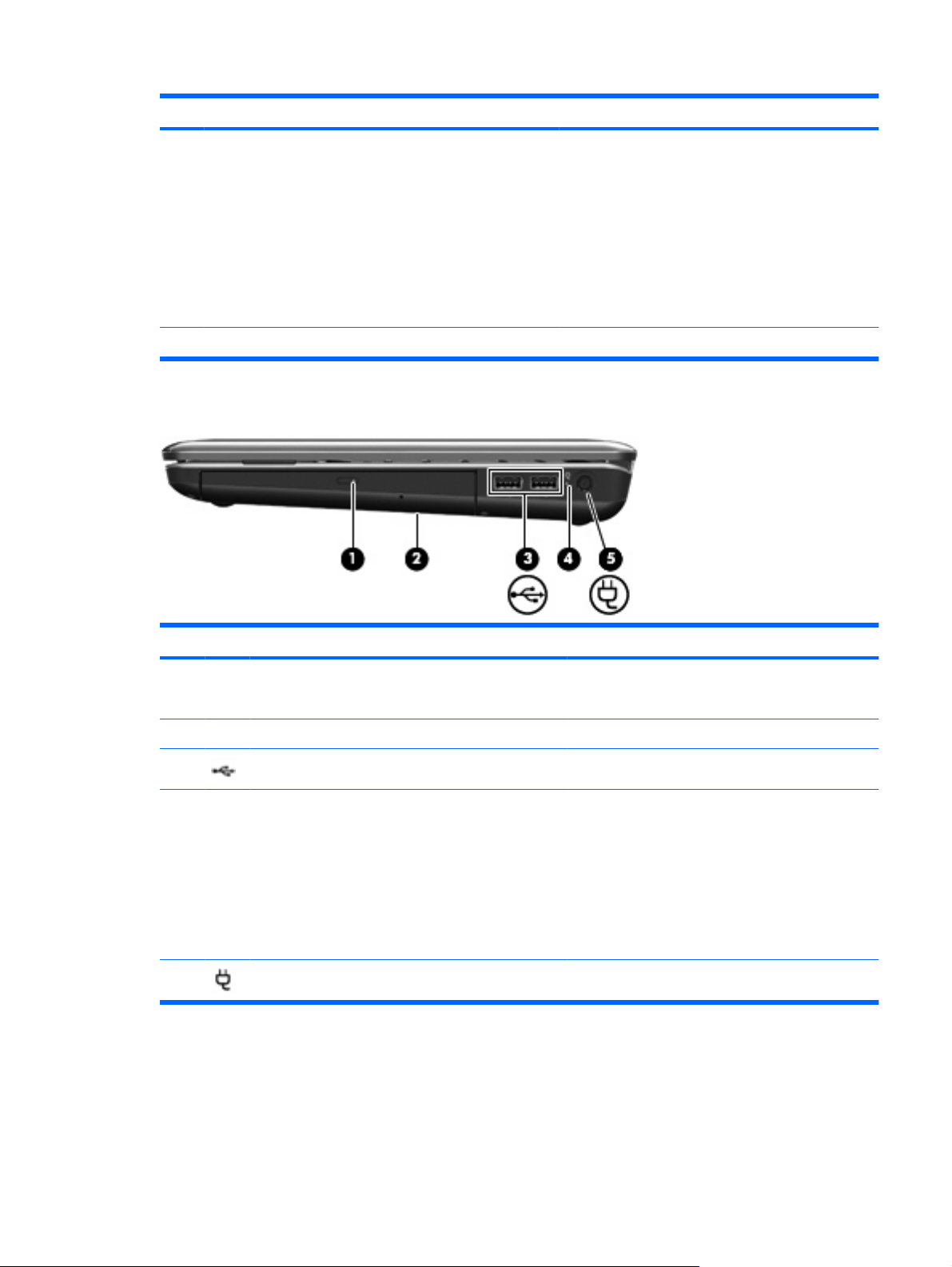
Osa Kuvaus
(1) Digitaalisen median korttipaikka Tukee seuraavia valinnaisia digitaalisia kortteja:
(2) Kaiuttimet (2) Tuottavat äänen.
Oikealla sivulla olevat osat
Memory Stick (MS)
●
Memory Stick Pro (MSP)
●
MultiMediaCard (MMC)
●
Secure Digital High Capacity (SDHC) -muistikortti
●
(standardikoko ja suuri koko)
xD-Picture Card (XD)
●
Osa Kuvaus
(1) Optisen aseman merkkivalo
(2) Optinen asema Lukee/kirjoittaa optisia levyjä.
(3) USB-portit (2) Näihin voit kytkeä valinnaiset USB-laitteet.
(4) Akun merkkivalo
(5) Virtaliitin Liittää verkkovirtalaitteen pistorasiaan.
Valo palaa: Optinen asema on käytössä.
●
Valo ei pala: Optinen asema ei ole käytössä.
●
Valkoinen: Tietokone on liitettynä verkkovirtaan
●
ja akku on latautunut täyteen.
Keltainen: Tietokone on liitetty ulkoiseen
●
virtalähteeseen ja akku latautuu.
Valo vilkkuu: Akku on tietokoneen ainoa
●
virtalähde, ja sen varaustila on heikko. Kun akun
varaustila on kriittisen heikko, akun merkkivalo
vilkkuu.
Laitteiston tunnistaminen 5
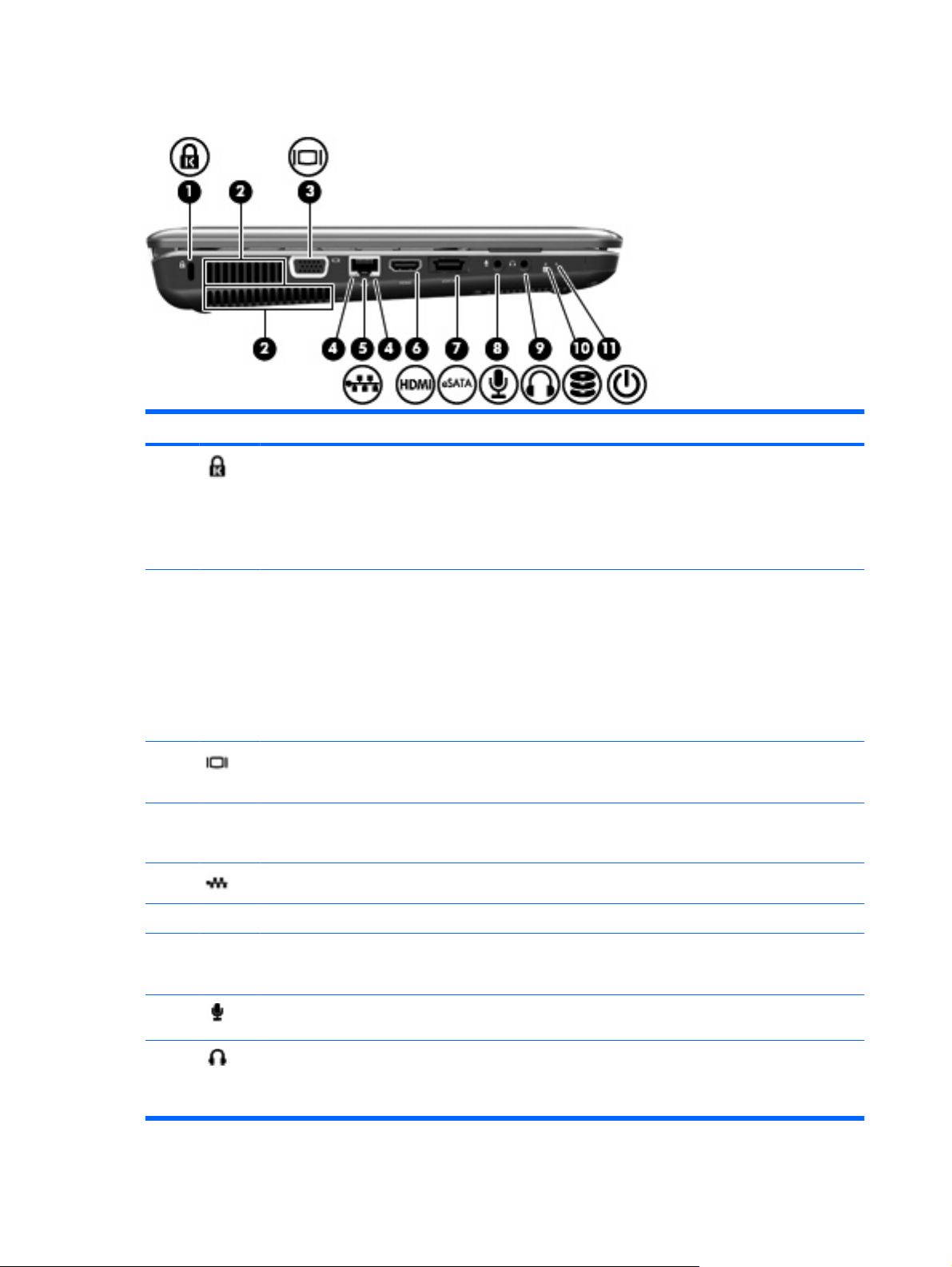
Vasemmalla sivulla olevat osat
Osa Kuvaus
(1) Vaijerilukon kiinnityspaikka Tähän voit kytkeä tietokoneen vaijerilukon
(valinnainen).
HUOMAUTUS: Vaijerilukon tarkoituksena on
vaikeuttaa tietokoneen väärinkäyttöä ja
varastamista, mutta se ei välttämättä riitä estämään
niitä.
(2) Tuuletusaukot (2) Tuuletusaukkojen kautta ilma voi kiertää
(3) Ulkoisen näytön portti Tämän portin avulla tietokoneeseen voi liittää
(4) RJ-45-liitännän (verkko) merkkivalot (2)
(5) RJ-45-liitäntä (verkkoliitäntä) Tähän voit kytkeä verkkokaapelin.
(6) HDMI-portti Tähän voit kytkeä valinnaisen HDMI-laitteen.
(7) eSATA/USB-portti Tähän voit kytkeä erittäin suorituskykyisiä eSATA-
(8) Äänituloliitäntä (mikrofoni) Tähän voit kytkeä valinnaisen stereo- tai
tietokoneen sisällä ja jäähdyttää tietokoneen
sisäisiä osia.
HUOMAUTUS: Automaattisesti käynnistyvä
tietokoneen tuuletin jäähdyttää tietokoneen sisäisiä
osia ja estää tietokoneen ylikuumenemisen.
Sisäinen tuuletin voi vuoroin käynnistyä ja sammua
tietokoneen käytön aikana. Tämä on täysin
normaalia.
valinnaisen ulkoisen näyttölaitteen, kuten näytön tai
projektorin.
Valkoinen: Verkkoyhteys on muodostettu.
●
Keltainen: Verkossa on toimintaa.
●
komponentteja, esimerkiksi ulkoisen eSATAkiintolevyaseman, tai valinnaisen USB-laitteen.
monomikrofonin tai tietokoneen kuulokemikrofonin.
(9) Äänilähtöliitäntä (kuulokeliitäntä) Tästä liitännästä kuuluvat äänet, jos liität siihen
6 Luku 1 Kannettavan tietokoneen esittely
valinnaiset vahvistimeen kytketyt stereokaiuttimet,
kuulokkeet, nappikuulokkeet, kuulokemikrofonin tai
television äänijohdon.
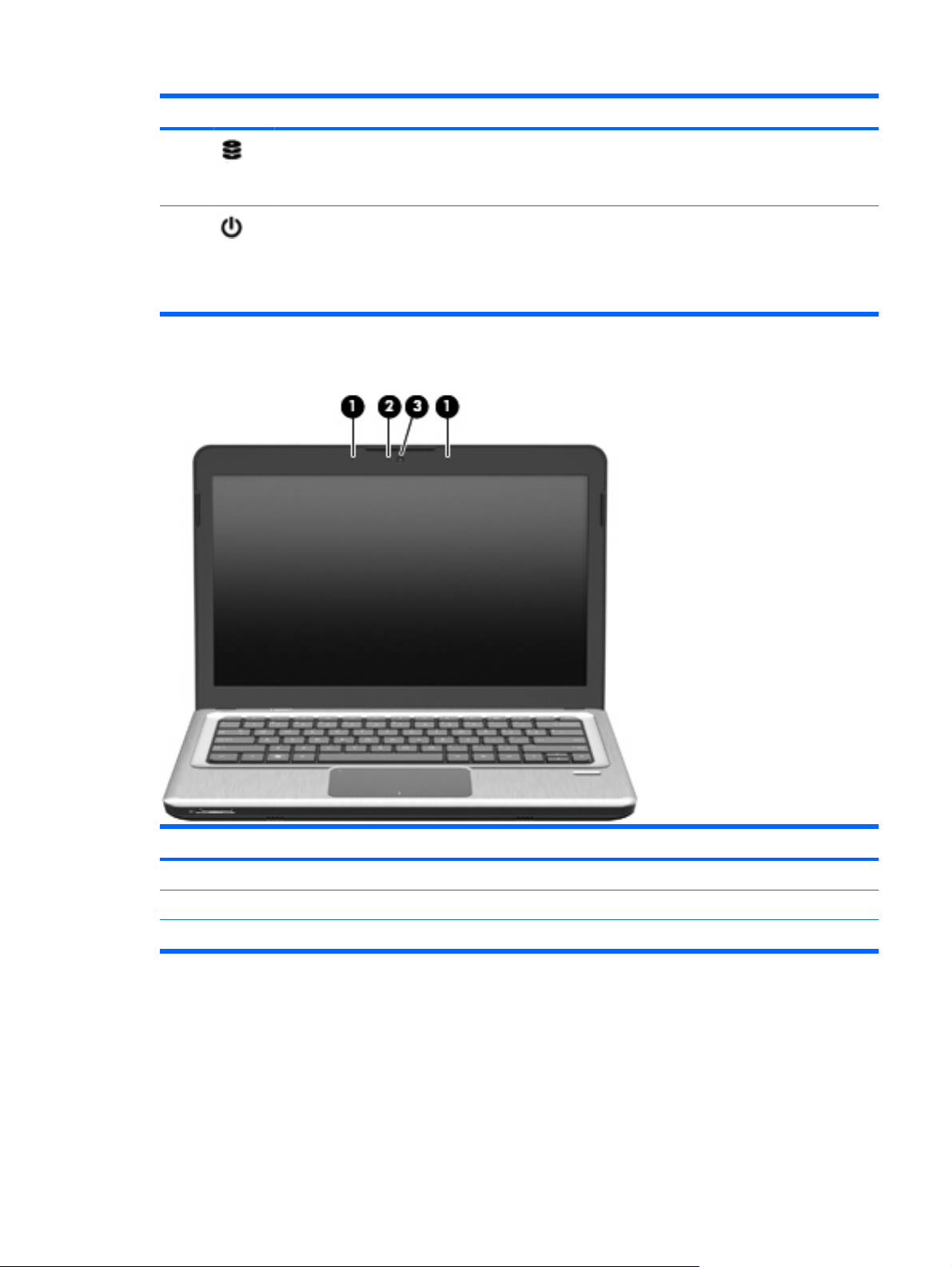
Osa Kuvaus
(10) Aseman merkkivalo
(11) Virran merkkivalo
Näytön osat
Valkoinen: Kiintolevy on käytössä.
●
Keltainen: HP ProtectSmart -kiintolevysuojaus
●
on väliaikaisesti pysäyttänyt kiintolevyn.
Valo palaa: Virta on kytketty.
●
Valo vilkkuu: Tietokone on lepotilassa.
●
HUOMAUTUS: Virtapainikkeen vieressä on
toinen virran merkkivalo.
Kohde Kuvaus
(1) Sisäiset mikrofonit (2) Nauhoittavat äänen.
(2) Verkkokameran merkkivalo Valo palaa: Web-kamera on käytössä.
(3) Verkkokamera Tallentaa videokuvaa ja ottaa valokuvia.
Laitteiston tunnistaminen 7
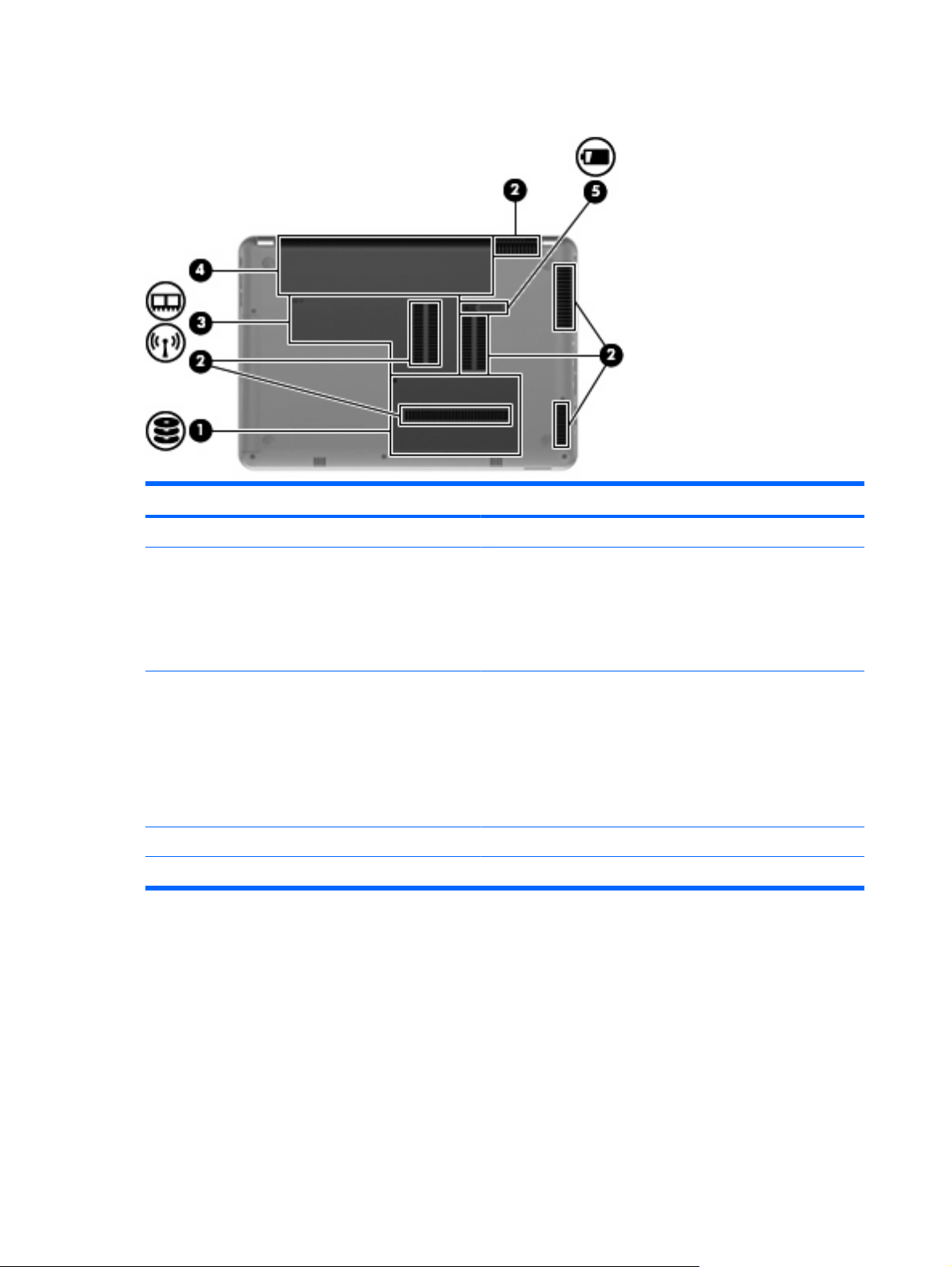
Pohjassa olevat osat
Kohde Kuvaus
(1) Kiintolevypaikka Tässä on kiintolevyn paikka.
(2) Tuuletusaukot (6) Tuuletusaukkojen kautta ilma voi kiertää tietokoneen sisällä ja
(3) Muistimoduulipaikka / langattoman moduulin
paikka
(4) Akkupaikka Akun pitopaikka.
(5) Akun vapautussalpa Vapauttaa akun akkupaikasta.
Langattomat antennit
Tietyissä tietokonemalleissa vähintään kaksi antennia lähettää ja vastaanottaa signaaleja yhdestä tai
useammasta langattomasta laitteesta. Antennit eivät näy tietokoneen ulkopuolelle.
jäähdyttää tietokoneen sisäisiä osia.
HUOMAUTUS: Automaattisesti käynnistyvä tietokoneen tuuletin
jäähdyttää tietokoneen sisäisiä osia ja estää tietokoneen
ylikuumenemisen. Sisäinen tuuletin voi vuoroin käynnistyä ja
sammua tietokoneen käytön aikana. Tämä on täysin normaalia.
Langattoman lähiverkon moduulin, langattoman suuralueverkon
moduulin ja muistimoduulien paikka.
HUOMAUTUS: Jotta järjestelmä ei lukitu, vaihda langattoman
moduulin tilalle vain sellainen moduuli, jonka oman maasi/alueesi
langattomia laitteita sääntelevä viranomainen on hyväksynyt
käytettäväksi tietokoneessa. Jos vaihdat moduulin ja saat siihen
liittyvän varoituksen, poista moduuli, jotta tietokone toimii taas
normaalisti, ja ota yhteyttä tekniseen tukeen Ohjeen ja tuen kautta.
8 Luku 1 Kannettavan tietokoneen esittely
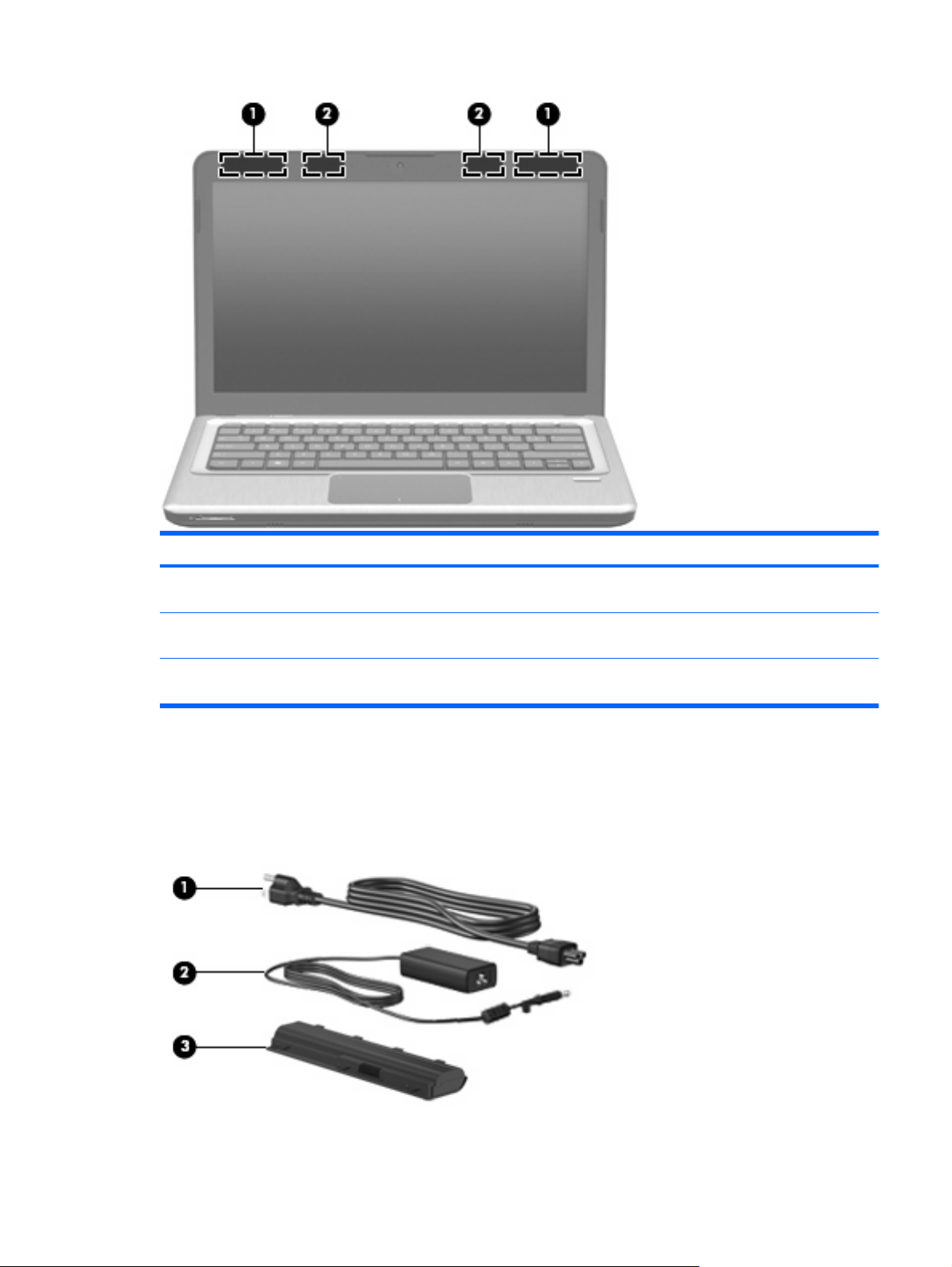
Kohde Kuvaus
(1) WLAN-antennit (2)* Lähettävät ja vastaanottavat langattomien laitteiden signaaleja
(2) WWAN-antennit (2)* Lähetä ja vastaanota langattomien laitteiden signaaleja
*Antennit eivät näy tietokoneen ulkopuolelle. Jotta signaalitaso olisi paras mahdollinen, varmista, että antennien välittömässä
läheisyydessä ei ole esteitä.
Lisätietoja omaa maatasi/aluettasi koskevista langattomien laitteiden turvallisuusohjeista on kohdassa
Sähkötarkastusviranomaisten ilmoitukset ja turvallisuus- ja ympäristöohjeet
tuki -kohdassa.
Lisälaitteet
langattomissa lähiverkoissa (WLAN-verkoissa).
langattomissa suuralueverkoissa (WWAN).
. Nämä ohjeet ovat Ohje ja
Laitteiston tunnistaminen 9
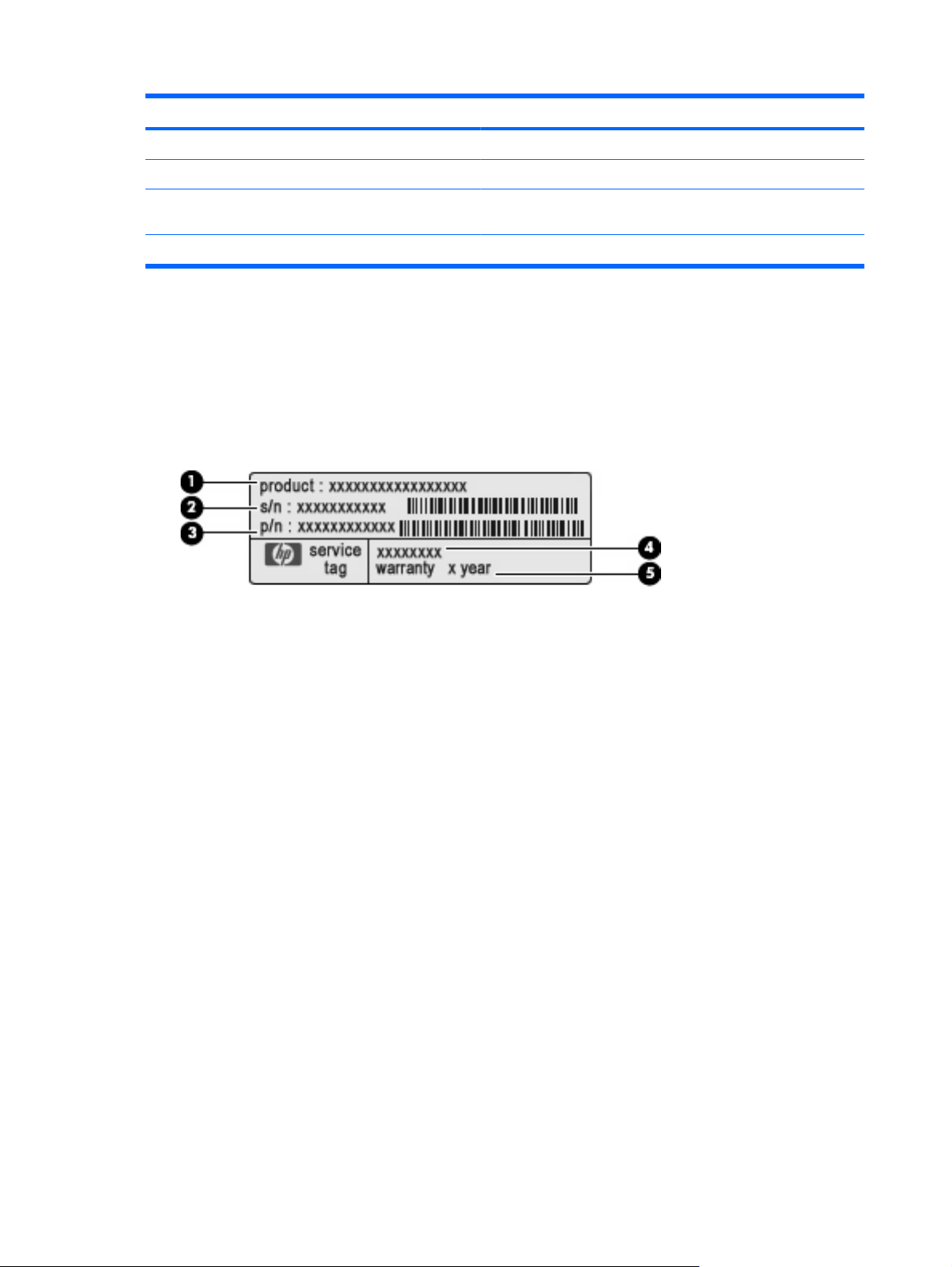
Kohde Kuvaus
(1) Virtajohto* Liittää verkkovirtalaitteen pistorasiaan.
(2) Verkkovirtalaite Muuntaa vaihtovirran tasavirraksi.
(3) Akku* Kun tietokonetta ei ole liitetty ulkoiseen verkkovirtalähteeseen,
*Akkujen ja virtajohtojen ulkonäkö vaihtelee alueittain ja maittain.
Tarrojen tunnistaminen
Tietokoneeseen kiinnitetyissä tarroissa on tietoja, joita voit tarvita ongelmanratkaisussa tai
matkustaessasi ulkomaille tietokoneen kanssa.
Huoltotarra: Tarrassa on esimerkiksi seuraavat tärkeät tiedot:
●
Huoltotarra on kiinnitetty tietokoneen pohjaan.
Tuotteen nimi (1). Tuotteen nimi on kiinnitetty tietokoneen kanteen.
◦
Sarjanumero (s/n) (2). Aakkosnumeerinen tunniste, joka on yksilöllinen jokaisella tuotteella.
◦
tietokone toimii akkuvirralla.
Osanumero/tuotenumero (p/n) (3). Numero antaa tarkkoja tietoja tuotteen laitteisto-osista.
◦
Osanumero auttaa huoltoteknikkoa määrittämään tarvittavat osat.
Mallitiedot (4). Tämän aakkosnumeerisen tunnisteen avulla löydät tietokoneesi asiakirjat ja
◦
ohjaimet sekä tukipalvelut.
Takuuaika (5). Tämä luku ilmaisee tietokoneen takuuajan vuosina.
◦
Pidä nämä tiedot saatavilla, kun otat yhteyttä tekniseen tukeen. Huoltotarra on kiinnitetty
tietokoneen pohjaan.
Microsoft® Certificate of Authenticity -aitoustodistus: Tarrassa on Windows®-tuotetunnus. Voit
●
tarvita Product Key -tuotetunnusta käyttöjärjestelmän päivittämisen tai vianmäärityksen
yhteydessä. Aitoustodistus on kiinnitetty tietokoneen pohjaan.
Viranomaisten ilmoitukset -tarra: Tarrassa on tietokonetta koskevia viranomaisten tietoja.
●
Viranomaisten ilmoitukset -tarra on kiinnitetty akkupaikan sisäpuolelle.
Langattoman laitteen hyväksyntätarrat (vain tietyt mallit): Tarrassa on tietoja valinnaisista
●
langattomista laitteista sekä joidenkin sellaisten maiden/alueiden viranomaisten
hyväksyntämerkinnät, joissa kyseisten laitteiden käyttäminen on hyväksyttyä. Valinnainen laite voi
olla langaton lähiverkkolaite (WLAN) tai Bluetooth®-laite. Jos tietokone sisältää vähintään yhden
langattoman laitteen, sen mukana toimitetaan myös ainakin yksi hyväksyntätarra. Voit tarvita tätä
tietoa matkustaessasi ulkomaille tietokoneen kanssa. Langattoman laitteen hyväksyntätarrat on
kiinnitetty Mini Card -laitteen sisäpuolelle.
10 Luku 1 Kannettavan tietokoneen esittely
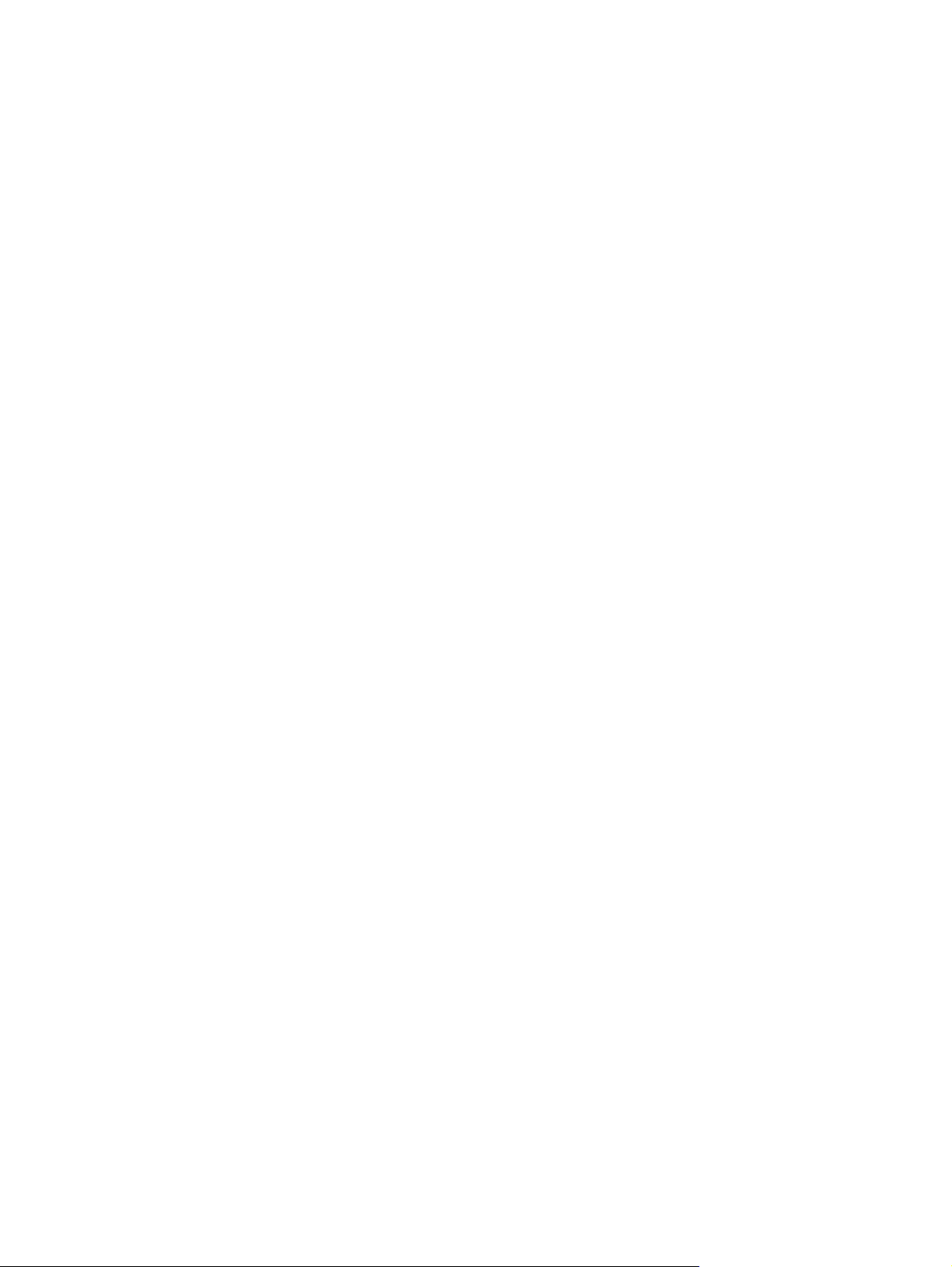
SIM (Subscriber Identity Module) -tarra (vain tietyt mallit): Sisältää SIM-moduulin ICCID (Integrated
●
Circuit Card Identifier) -tunnuksen. Tarra sijaitsee akkupaikan sisäpuolella.
HP Mobile Broadband -moduulin sarjanumerotarra (vain tietyt mallit): Sisältää HP Mobile
●
Broadband -moduulin sarjanumeron. Tarra sijaitsee akkupaikan sisäpuolella.
Tarrojen tunnistaminen 11
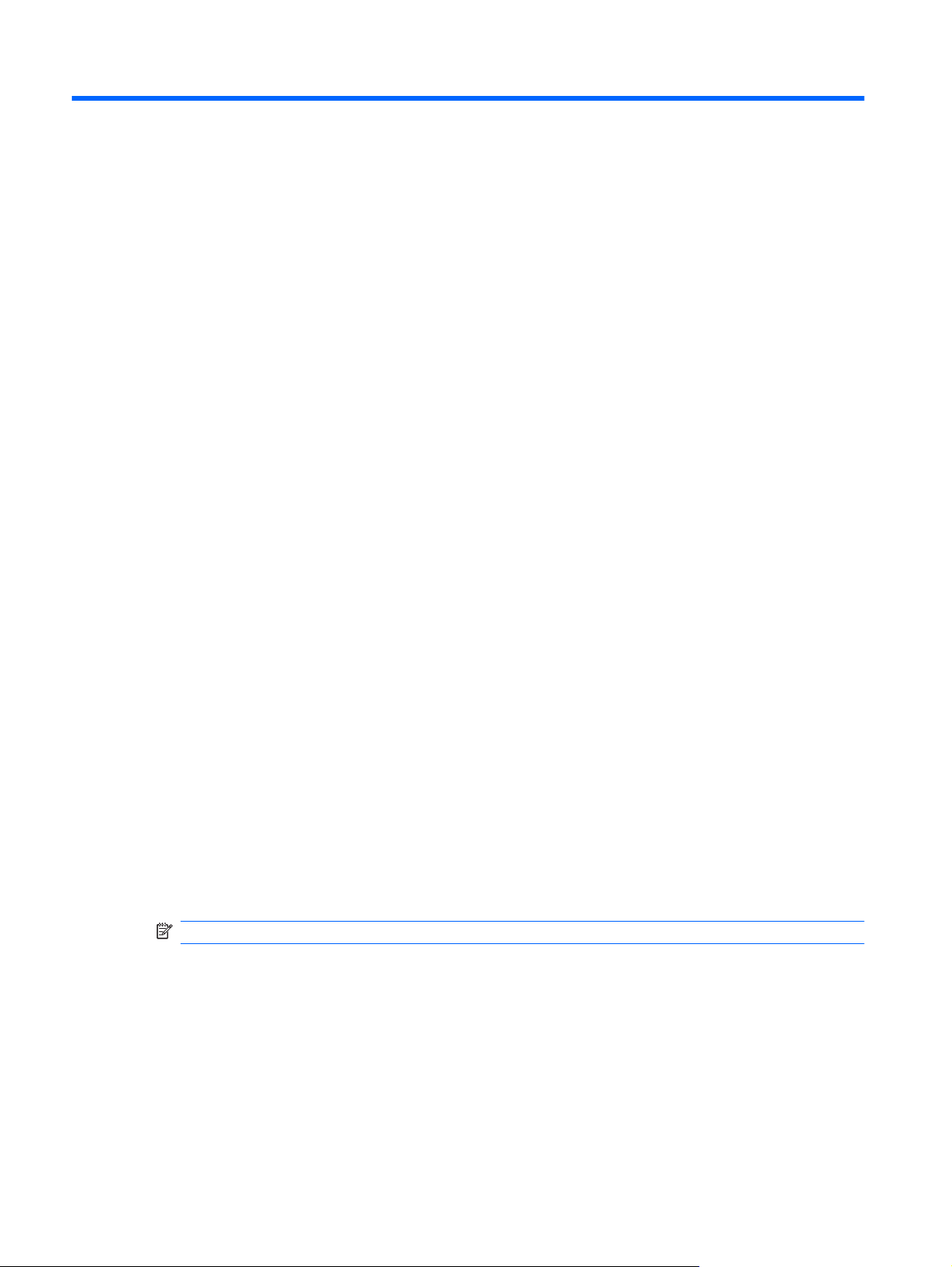
2 Langaton yhteys ja lähiverkko
Langattomien laitteiden käyttäminen
Langattomassa tekniikassa tiedot siirtyvät johtojen sijasta radioaalloilla. Tietokoneeseen on voitu
asentaa valmiiksi seuraavia langattomia laitteita:
WLAN-laite – Yhdistää tietokoneen langattomiin lähiverkkoihin (eli WLAN-verkkoihin) niin yrityksen
●
toimitiloissa ja kotona kuin yleisillä paikoillakin, kuten lentokentillä, ravintoloissa, kahviloissa,
hotelleissa ja yliopistoissa. Langattomassa verkossa kukin kannettava langaton laite on
yhteydessä langattomaan reitittimeen tai langattomaan liityntäpisteeseen.
HP Mobile Broadband -moduuli – Langattoman laajaverkon (eli WWAN-verkon) laite, joka
●
mahdollistaa tietojen käytön missä tahansa operaattorin peittoalueella. Langattomassa
laajaverkossa kukin langaton laite on yhteydessä operaattorin tukiasemaan. Operaattorit
asentavat (puhelinmastoja muistuttavien) tukiasemien verkkoja laajoille maantieteellisille alueille
siten, että ne kattavat maakuntien ja jopa maiden laajuisia alueita.
Bluetooth®-laite – Luo PAN (Personal Area Network) -verkon, jolla saadaan yhteys muihin
●
langatonta Bluetooth-yhteyttä käyttäviin laitteisiin, kuten tietokoneisiin, puhelimiin, tulostimiin,
kuulokkeisiin, kaiuttimiin ja kameroihin. PAN-verkossa jokainen laite on suorassa yhteydessä
toisiin laitteisiin ja laitteiden on oltava suhteellisen lähellä toisiaan, tavallisesti noin 10 metrin
etäisyydellä toisistaan.
WLAN-laitteita sisältävät tietokoneet voivat tukea seuraavia IEEE-toimialastandardeja:
Ensimmäinen yleinen standardi 802.11b tukee 11 Mbps:n tiedonsiirtonopeutta ja toimii 2,4 GHz:n
●
taajuudella.
802.11g tukee 54 Mbps:n tiedonsiirtonopeutta ja toimii 2,4 GHz:n taajuudella. Standardin 802.11g
●
mukainen WLAN-laite on takautuvasti yhteensopiva standardin 802.11b mukaisten laitteiden
kanssa, joten ne voivat toimia samassa verkossa.
802.11a tukee 54 Mbps:n tiedonsiirtonopeutta ja toimii 5 GHz:n taajuudella.
●
HUOMAUTUS: 802.11a ei ole yhteensopiva standardien 802.11b ja 802.11g kanssa.
802.11n tukee 450 Mbps:n tiedonsiirtonopeutta, ja se toimii joko 2,4 GHz:n tai 5 GHz:n taajuudella,
●
mikä tekee siitä takautuvasti yhteensopivan standardien 802.11a, b ja g kanssa.
Lisätietoja langattomasta tekniikasta saat Ohje ja tuki -osan tietojen ja linkkien avulla.
12 Luku 2 Langaton yhteys ja lähiverkko
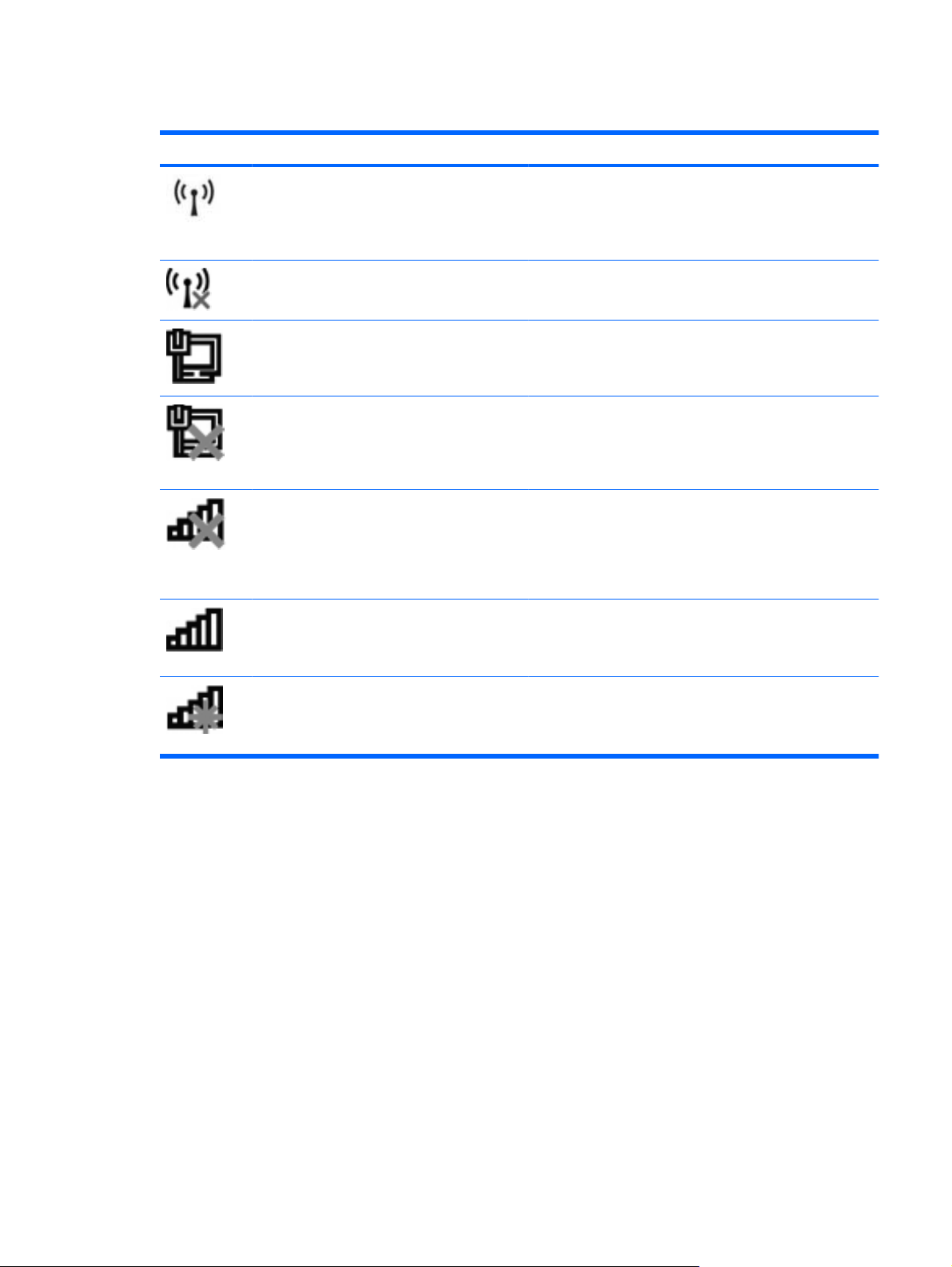
Langattoman yhteyden ja verkon tilan kuvakkeiden tunnistaminen
Kuvake Nimi Kuvaus
Langaton (yhteys muodostettu) Ilmaisee langattoman yhteyden merkkivalon ja langattoman
Langaton (yhteys katkaistu) Ilmaisee tietokoneen Wireless Assistant -ohjelmiston sekä
Langallinen verkko (yhteys muodostettu) Ilmaisee, että yksi tai useampi verkko-ohjain on asennettu ja
Langallinen verkko (poissa käytöstä / yhteys
katkaistu)
Verkko (poissa käytöstä / yhteys katkaistu) Ilmaisee, että verkko-ohjaimia on asennettu, langattomia
Verkko (yhteys muodostettu) Ilmaisee, että yksi tai useampi verkko-ohjain on asennettu,
yhteyden toimintonäppäimen sijainnin tietokoneessa.
Ilmaisee myös tietokoneessa olevan Wireless Assistant
-ohjelmiston ja ilmaisee, että yksi tai useampi langaton laite
on käytössä.
sen, että kaikkien langattomien laitteiden virta on katkaistu.
että yksi tai useampi verkkolaite on muodostanut yhteyden
verkkoon.
Ilmaisee, että yksi tai useampi verkko-ohjain on asennettu,
kaikki verkkolaitteet tai kaikki langattomat laitteet ovat poissa
käytöstä Windowsin® Ohjauspaneelissa ja että yksikään
verkkolaite ei ole muodostanut yhteyttä langalliseen
verkkoon.
yhteyksiä ei ole käytettävissä tai kaikki langattomat
verkkolaitteet on poistettu käytöstä Wireless Assistant
-ohjelmiston langattoman yhteyden toimintonäppäimellä, ja
että yksikään verkkolaite ei ole muodostanut yhteyttä
langalliseen verkkoon.
yksi tai useampi verkkolaite on muodostanut yhteyden
langattomaan verkkoon ja että yksi tai useampi verkkolaite
on muodostanut yhteyden langalliseen verkkoon.
Verkko (yhteys katkaistu) Ilmaisee, että yksi tai useampi verkko-ohjain on asennettu ja
että langattomia yhteyksiä on käytettävissä, mutta yksikään
verkkolaite ei ole muodostanut yhteyttä langalliseen tai
langattomaan verkkoon.
Langattoman yhteyden säätimien käyttäminen
Voit hallita tietokoneen langattomia laitteita seuraavien ominaisuuksien avulla:
Langattoman yhteyden toimintonäppäin
●
HP Wireless Assistant -ohjelmisto
●
Käyttöjärjestelmän hallintatoiminnot.
●
Langattoman yhteyden toimintonäppäimen käyttäminen
Laitteessa on langattoman yhteyden toimintonäppäin, vähintään yksi langaton laite ja langattoman
yhteyden merkkivalo. Tietokoneen kaikki langattomat laitteet on otettu oletusarvoisesti käyttöön, joten
langattoman yhteyden merkkivalo (valkoinen) syttyy, kun käynnistät tietokoneen.
Langattoman yhteyden merkkivalo ilmaisee yleisesti langattomien laitteiden virran päällä olon eikä
yksittäisten laitteiden tilaa. Jos langattoman yhteyden merkkivalo on valkoinen, vähintään yksi langaton
Langattomien laitteiden käyttäminen 13
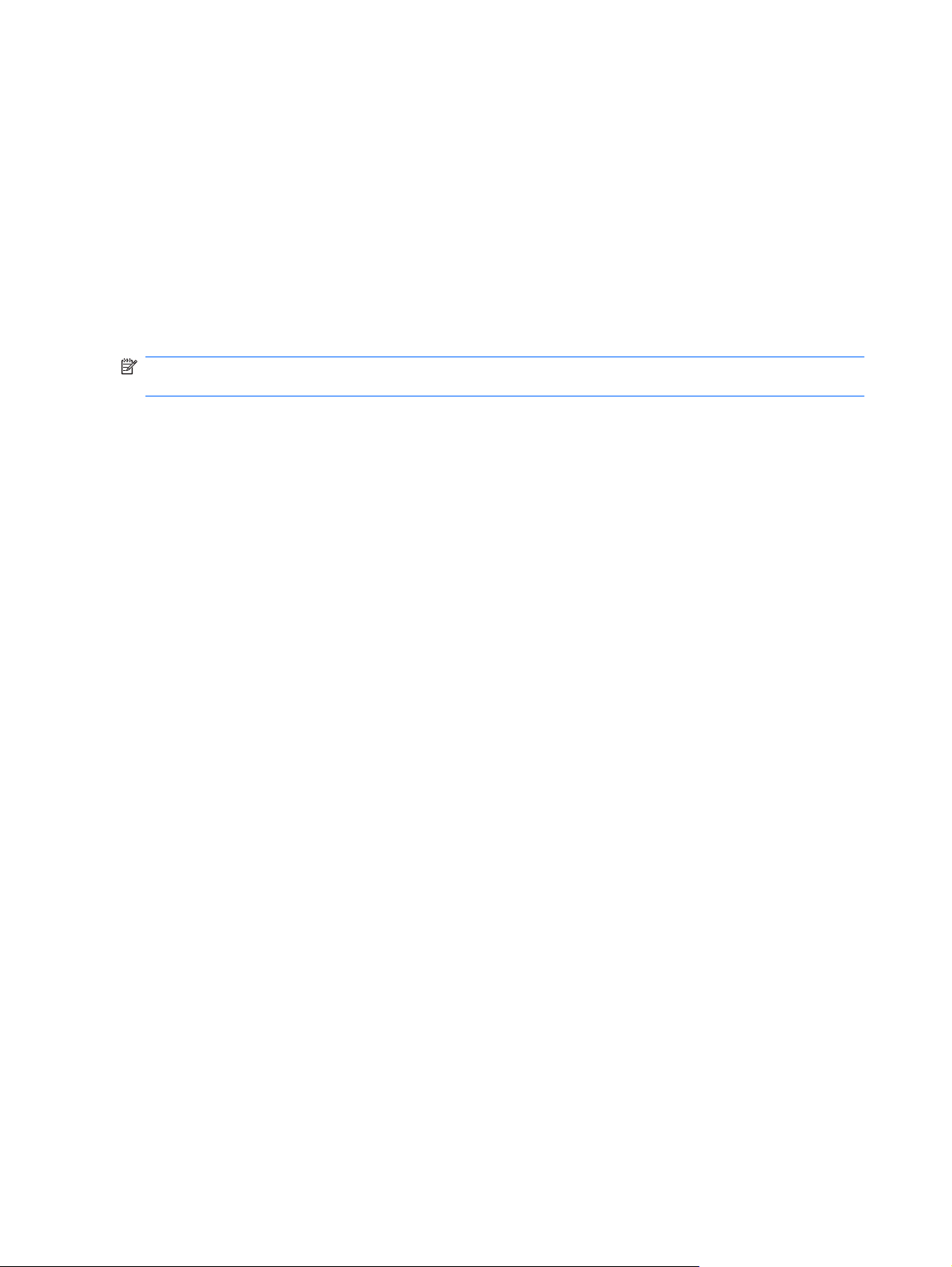
laite on toiminnassa. Jos langattoman yhteyden merkkivalo on keltainen, kaikista langattomista laitteista
on katkaistu virta.
Koska langattomat laitteet ovat oletusarvoisesti käytössä, langattoman yhteyden toimintonäppäimellä
voit kytkeä virran samanaikaisesti kaikkiin langattomiin laitteisiin tai katkaista sen niistä. Yksittäisiä
langattomia laitteita voidaan hallita HP Wireless Assistant -ohjelmiston avulla.
HP Wireless Assistant -ohjelmiston käyttäminen
Langaton laite voidaan käynnistää tai sammuttaa HP Wireless Assistant -ohjelmiston avulla. Jos
langaton laite on poistettu käytöstä Tietokoneen asetukset -apuohjelmassa, se on otettava uudelleen
käyttöön Tietokoneen asetukset -apuohjelmassa, ennen kuin se voidaan käynnistää ja sammuttaa
Wireless Assistant -apuohjelmalla.
HUOMAUTUS: Langattoman laitteen ottaminen käyttöön tai käynnistäminen ei liitä tietokonetta
automaattisesti verkkoon tai langatonta Bluetooth-yhteyttä käyttävään laitteeseen.
Voit tuoda langattomien laitteiden tilan näkyviin napsauttamalla ilmoitusalueen Näytä piilotetut
kuvakkeet -kuvaketta (nuoli ilmoitusalueen vasemmassa reunassa) ja asettamalla hiiren osoittimen
langattoman yhteyden kuvakkeen päälle.
Jos Langaton-kuvake ei näy ilmoitusalueella, muuta Wireless Assistant -apuohjelman ominaisuuksia
seuraavasti:
1. Valitse Käynnistä > Ohjauspaneeli > Laitteisto ja äänet > Windowsin siirrettävyyskeskus.
2. Napsauta langattoman yhteyden kuvaketta Wireless Assistant -ruudussa, joka sijaitsee
Windowsin® siirrettävyyskeskuksen alimmalla rivillä.
3. Napsauta Ominaisuudet-kohtaa.
4. Valitse Ilmoitusalueen HP Wireless Assistant -kuvake -valintaruutu.
5. Valitse Käytä.
6. Valitse Sulje.
Lisätietoja on Wireless Assistant -apuohjelman ohjeessa:
1. Avaa Wireless Assistant napsauttamalla Windowsin siirrettävyysasetuksista langattoman
yhteyden kuvaketta.
2. Napsauta Ohje-painiketta.
Käyttöjärjestelmän hallintatoimintojen käyttäminen
Joissakin käyttöjärjestelmissä on mahdollista hallita sisäisiä langattomia laitteita ja langatonta yhteyttä.
Esimerkiksi Windowsissa olevan Verkko- ja jakamiskeskuksen avulla voit määrittää yhteyden tai verkon,
muodostaa yhteyden verkkoon, hallita langattomia verkkoja ja diagnosoida ja korjata verkko-ongelmia.
Voit käynnistää Verkko- ja jakamiskeskuksen valitsemalla Käynnistä > Ohjauspaneeli > Verkko ja
Internet > Verkko- ja jakamiskeskus.
Lisätietoja saat valitsemalla Käynnistä > Ohje ja tuki.
14 Luku 2 Langaton yhteys ja lähiverkko
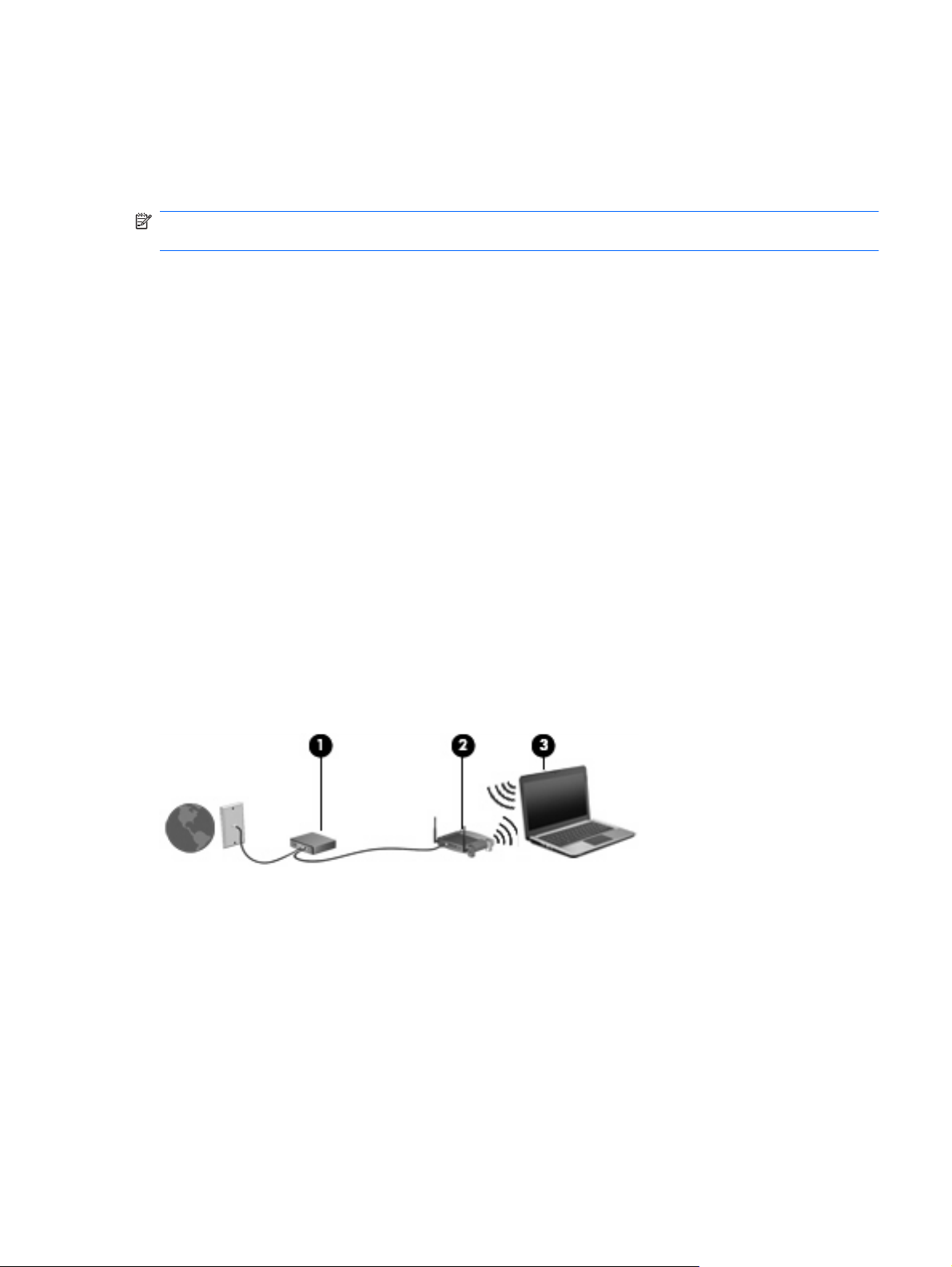
WLAN-laitteen käyttäminen
WLAN-laitteen avulla voit muodostaa yhteyden langattomaan lähiverkkoon (WLAN), joka koostuu
muista langattoman reitittimen tai langattoman liityntäpisteen avulla toisiinsa liitetyistä tietokoneista ja
lisälaitteista.
HUOMAUTUS:
asiaa.
Suurissa WLAN-verkoissa, kuten yritysten WLAN-verkoissa ja julkisissa WLAN-verkoissa,
●
käytetään yleensä langattomia tukiasemia, joihin voi olla yhteydessä useita tietokoneita ja
lisälaitteita ja jotka voivat jakaa keskenään erittäin tärkeitä verkkotoimintoja.
Kotiin tai pieneen toimistoon rakennetussa WLAN-verkossa käytetään yleensä langatonta reititintä,
●
jonka avulla useat langattomia ja langallisia yhteyksiä käyttävät tietokoneet voivat jakaa keskenään
Internet-yhteyden, tulostimen ja tiedostoja siten, ettei järjestelmään tarvitse asentaa uusia laitteita
tai ohjelmistoja.
Jotta voit käyttää WLAN-laitetta tietokoneessasi, sinun on liityttävä palveluntarjoajan, julkisen verkon
tai yritysverkon WLAN-järjestelmään.
Langattomalla reitittimellä
WLAN-verkon määrittäminen
Voit luoda WLAN-verkon ja muodostaa Internet-yhteyden sen avulla, kun käytössäsi on seuraavat
laitteet:
laajakaistamodeemi (DSL- tai kaapelimodeemi) (1) ja nopea Internet-palvelu, joka on hankittu
●
Internet-palveluntarjoajalta
langaton reititin (hankittava erikseen) (2)
●
langaton tietokone (3).
●
ja
langattomalla liityntäpisteellä
tarkoitetaan usein samaa
Seuraavassa kuvassa on esimerkki Internetiin yhteydessä olevasta langattoman verkon asennuksesta.
Kun laajennat verkkoa, voit liittää siihen muita langattomia ja langallisia yhteyksiä käyttäviä tietokoneita
ja käyttää niissä Internet-yhteyttä.
WLAN-verkon määrittämistä koskevia ohjeita saat reitittimen valmistajalta tai Internetpalveluntarjoajalta.
Langattoman lähiverkon suojaaminen
Koska WLAN-standardi sisältää vain rajoitettuja suojaustoimintoja, jotka estävät pääasiassa vain
satunnaisen salakuuntelun muiden tehokkaampien hyökkäysmuotojen sijaan, on tärkeää tietää, että
langattomat lähiverkot ovat alttiita kaikille tunnetuille ja vahvistetuille suojausheikkouksille.
Langattomat lähiverkot eivät ehkä anna tarvittavaa suojausta julkisilla alueilla tai paikoilla, kuten
kahviloissa ja lentokentillä. Langattomien yhteyksien valmistajat ja julkisten paikkojen palveluntarjoajat
kehittävät koko ajan uusia tekniikoita, jotta julkinen ympäristö olisi turvallisempi ja anonymiteetti olisi
WLAN-laitteen käyttäminen 15
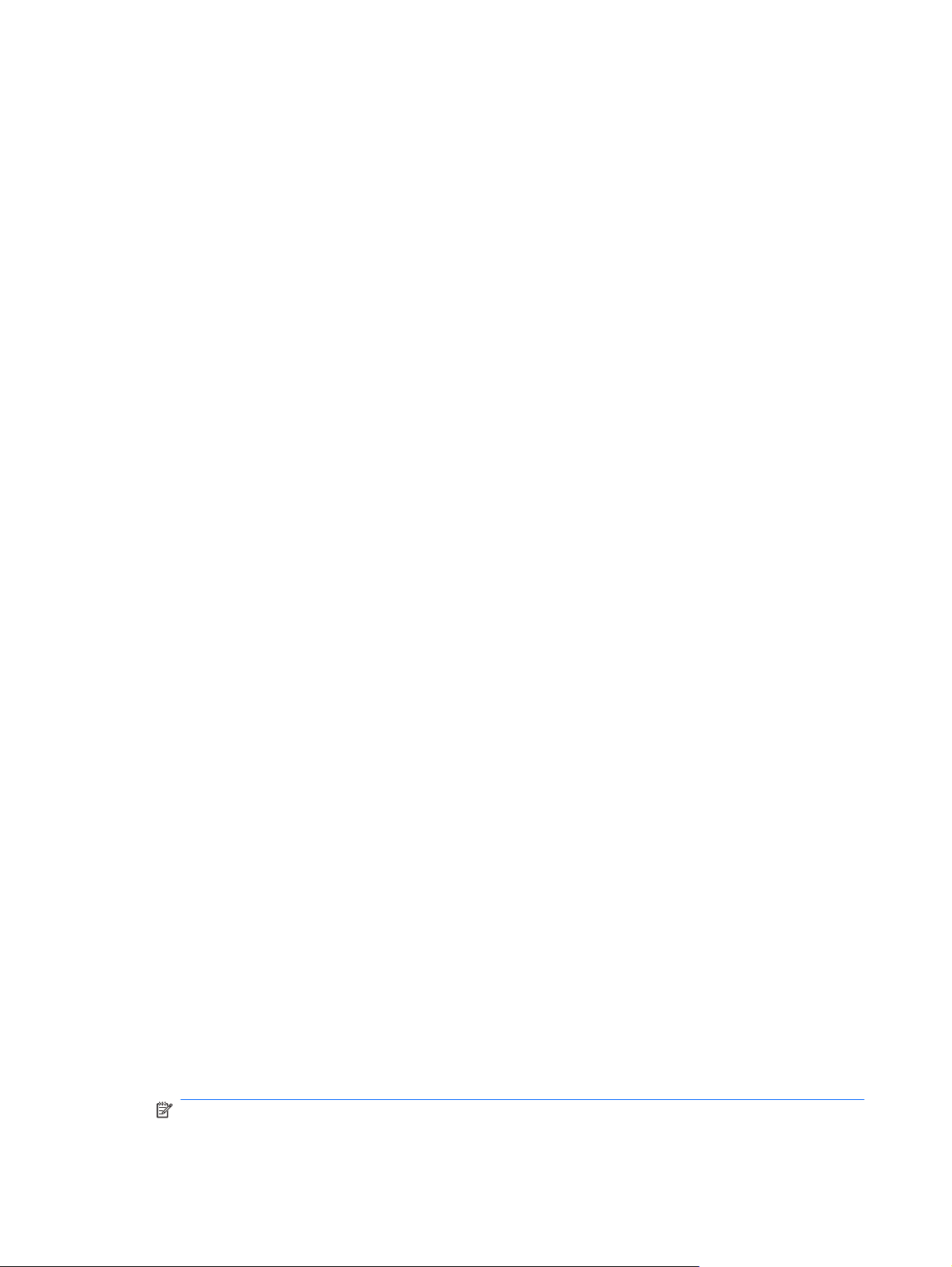
helpompi säilyttää. Jos olet huolissasi tietokoneesi suojauksesta julkisilla paikoilla, rajoita
verkkotoiminnot ei-kriittisiin toimintoihin, kuten sähköpostin käyttöön ja Internetin peruskäyttöön.
Kun määrität WLAN-verkkoa tai luot yhteyden WLAN-verkkoon, ota aina käyttöön suojaustoiminnot,
jotka suojaavat verkkoa ja verkkoyhteyttä luvattomalta käytöltä. Tavalliset suojaustasot ovat Wi-Fi
Protected Access (WPA)-Personal ja Wired Equivalent Privacy (WEP). Koska langattomat radiosignaalit
kulkeutuvat verkon ulkopuolelle, muut WLAN-laitteet voivat poimia suojaamattomia signaaleja ja joko
yhdistää sinut verkkoon (kutsumatta) tai kaapata verkon kautta lähetettyjä tietoja. Voit kuitenkin ryhtyä
seuraaviin varotoimenpiteisiin langattoman lähiverkon suojaamiseksi:
Käytä langatonta lähetintä, jossa on sisäinen suojaus
●
Monet langattomat tukiasemat, yhdyskäytävät tai reitittimet sisältävät sisäisiä suojaustoimintoja,
kuten langattomia suojausprotokollia ja palomuureja. Oikeanlaisen langattoman lähettimen avulla
voit suojata verkon tavallisimpia langattomien yhteyksien suojausriskejä vastaan.
Työskentele palomuurin takana
●
Palomuuri on muuri, joka tarkistaa verkkoon lähetetyt tiedot ja tietopyynnöt sekä estää kaikki
epäilyttävät kohteet. Saatavana on monenlaisia palomuureja (ohjelmistoja ja laitteistoja). Jotkut
verkot käyttävät näiden molempien yhdistelmää.
Käytä langatonta salausta
●
Langattomaan lähiverkkoon on saatavana monia kehittyneitä salausprotokollia. Etsi sinulle paras
ratkaisu verkon suojaamiseksi:
Wired Equivalent Privacy (WEP) on langaton suojausprotokolla, joka koodaa tai salaa kaikki
◦
verkon tiedot ennen niiden lähettämistä käyttämällä WEP-avainta. Voit tavallisesti antaa
verkon määrittää WEP-avaimen. Vaihtoehtoisesti voit määrittää oman avaimen, muodostaa
eri avaimen tai valita jonkin muun kehittyneen vaihtoehdon. Muut eivät voi käyttää WLANverkkoa ilman oikeaa avainta.
WPA (Wi-Fi Protected Access) käyttää samoin kuin WEP suojausasetuksia verkon kautta
◦
lähetettyjen tietojen salaamiseen tai salauksen purkamiseen. Kuitenkin sen sijaan, että WPA
käyttäisi yhtä staattista suojausavainta salauksissa niin kuin WEP käyttää, se muodostaa
uuden avaimen jokaiselle paketille dynaamisesti käyttämällä TKIP (Temporal key integrity
protocol) -protokollaa. Se muodostaa myös eri avainsarjoja kullekin verkon tietokoneelle.
Liittäminen WLAN-verkkoon
WLAN-verkkoon liittäminen:
1. Varmista, että WLAN-laite on käytössä. Tällöin langattoman yhteyden merkkivalo palaa
valkoisena. Jos langattoman yhteyden merkkivalo palaa keltaisena, paina langaton yhteys
-toimintonäppäintä.
2. Napsauta ilmaisinalueella tehtäväpalkin oikeassa reunassa olevaa verkon kuvaketta.
3. Valitse WLAN-verkko luettelosta.
4. Valitse Yhdistä.
Jos verkko on suojattu WLAN, sinua kehotetaan antamaan verkon suojausavain, joka on
suojauskoodi. Kirjoita koodi ja muodosta sitten yhteys valitsemalla OK.
HUOMAUTUS: Jos luettelossa ei ole yhtään WLAN-verkkoa, et ole langattoman reitittimen tai
liityntäpisteen kantoalueella.
16 Luku 2 Langaton yhteys ja lähiverkko
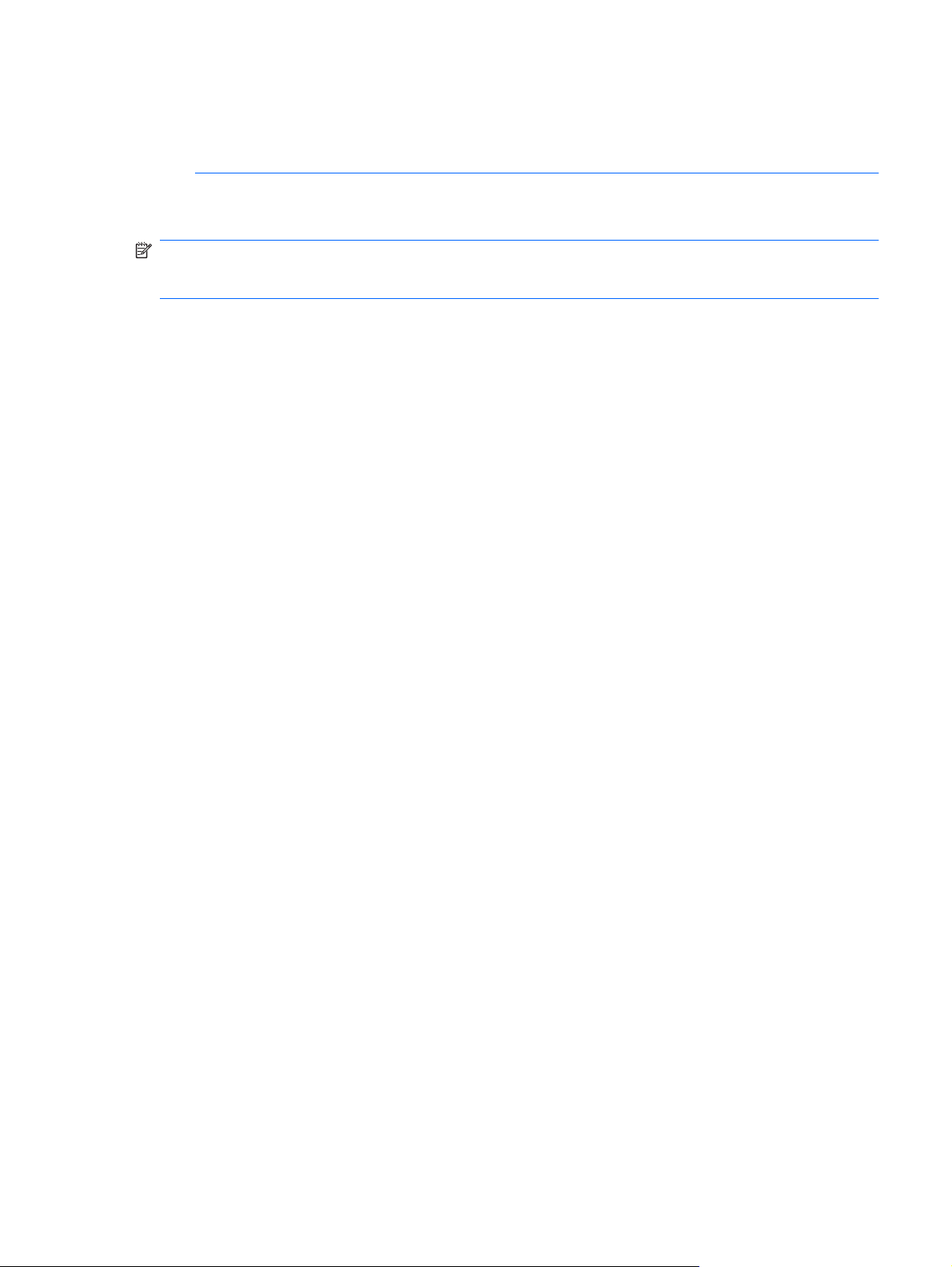
HUOMAUTUS: Jos et näe verkkoa, johon haluat muodostaa yhteyden, valitse Avaa verkko- ja
jakamiskeskus ja valitse sitten Määritä uusi yhteys tai verkko. Vaihtoehtojen luettelo tulee
näkyviin. Voit etsiä verkkoa ja muodostaa siihen yhteyden manuaalisesti tai luoda uuden
verkkoyhteyden.
Kun olet muodostanut yhteyden, tarkista yhteyden nimi ja tila asettamalla hiiren osoitin ilmaisinalueella
tehtäväpalkin oikeassa reunassa olevan verkon kuvakkeen päälle.
HUOMAUTUS: Eri WLAN-yhteyksien toiminta-alue (signaalien kulkema matka) vaihtelee WLAN-
verkon kokoonpanon, reitittimen valmistajan sekä muiden elektroniikkalaitteiden ja rakenteellisten
esteiden, kuten seinien aiheuttamien häiriöiden mukaan.
Lisätietoja WLAN-verkon käyttämisestä saat seuraavista lähteistä:
langattoman reitittimen ja muiden WLAN-tuotteiden valmistajien ohjeet ja Internet-
●
palveluntarjoajan antamat tiedot
Ohje ja tuki -palvelussa olevat sivustojen linkit ja tiedot.
●
Tietoja lähialueiden julkisista WLAN-verkoista saat Internet-palveluntarjoajaltasi tai Internetistä. Tietoja
julkisista WLAN-verkoista on esimerkiksi Cisco Internet Mobile Office Wireless Locationsin, Hotspotlistin
ja Geektoolsin sivustoissa. Tarkista kunkin julkisen WLAN-verkon hintatiedot ja yhteysvaatimukset.
Jos tarvitset tietoja tietokoneen liittämisestä yrityksesi WLAN-verkkoon, ota yhteyttä verkon
järjestelmänvalvojaan tai yrityksen IT-osastoon.
Verkkovierailu toiseen verkkoon
Kun siirrät tietokoneen toisen WLAN-verkon alueelle, Windows yrittää muodostaa yhteyden kyseiseen
verkkoon. Jos yhteyden muodostus onnistuu, tietokone yhdistetään uuteen verkkoon automaattisesti.
Jos Windows ei tunnista uutta verkkoa, noudata samaa menettelyä kuin silloin, kun alun perin muodostit
yhteyden WLAN-verkkoon.
WLAN-laitteen käyttäminen 17
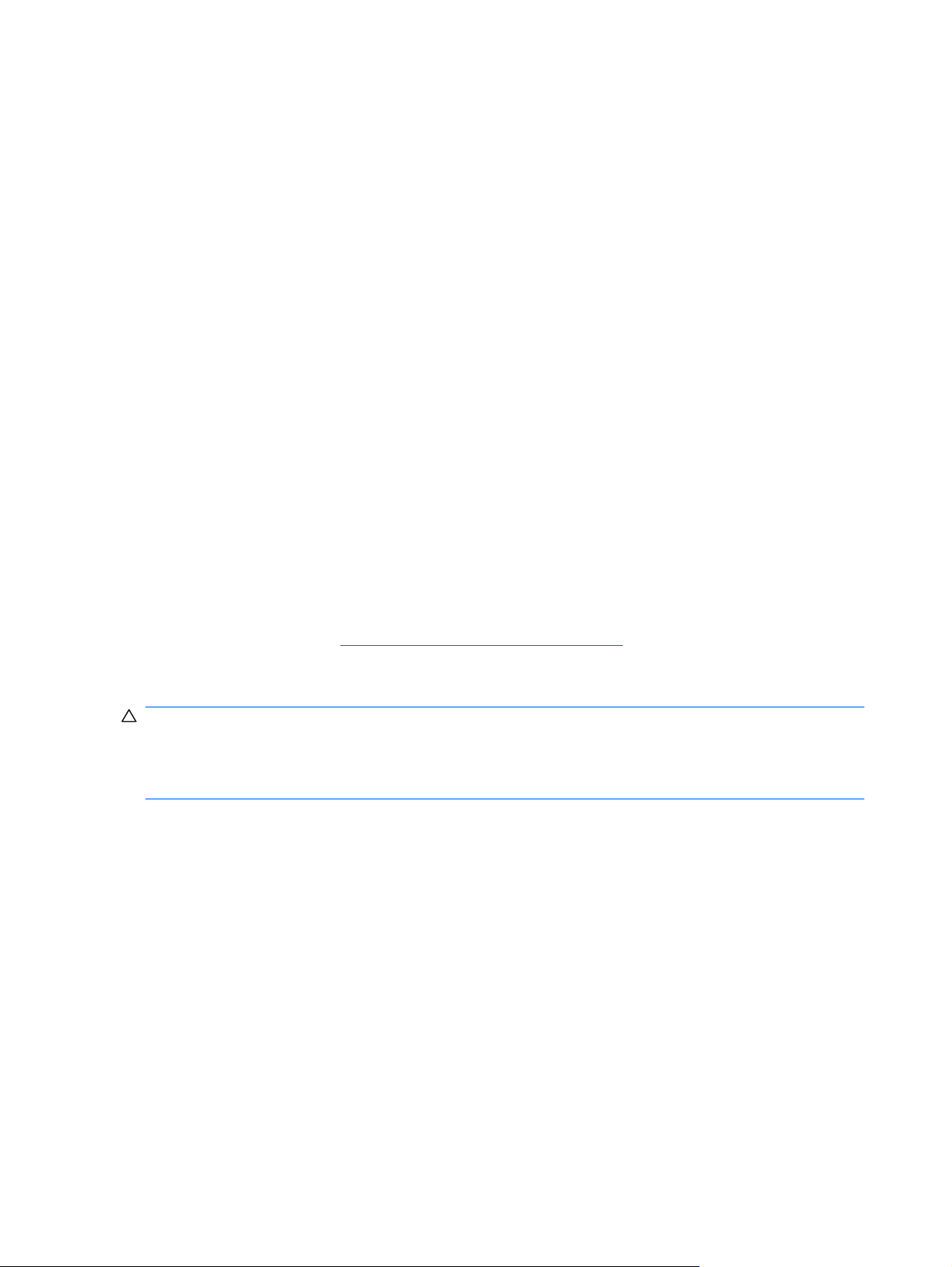
HP:n mobiililaajakaistan käyttäminen
HP:n mobiililaajakaistan avulla tietokoneesi voi käyttää langattomia suuralueverkkoja (WWAN) ja
muodostaa yhteyden Internetiin useimmista paikoista ja suuremmilla alueilla kuin käyttämällä WLANverkkoja. HP:n mobiililaajakaistan käyttämiseen tarvitaan verkkopalveluntarjoaja
matkapuhelinoperaattori
(
kattavuusalue vastaa matkapuhelimen kuuluvuusaluetta.
Kun käytät HP Mobile Broadband -moduulia operaattoripalvelun kautta, voit pitää Internet-yhteyttä auki,
lähettää sähköpostia tai luoda yhteyden yritysverkkoon myös tien päällä tai julkisten langattomien
verkkopisteiden kantomatkan ulkopuolella.
HP Mobile Broadband tukee UNDP (Universal Notebook Data Platform) -alustaa, joka mahdollistaa
kannettavien tietokoneiden tiedonsiirtoyhteydet.
Saatat tarvita HP Mobile Broadband -moduulin sarjanumeron laajakaistapalvelun aktivoimiseksi.
Sarjanumero on painettu tarraan, joka on tietokoneen akkupaikan sisäpuolella.
Jotkin matkapuhelinverkon operaattorit vaativat SIM-moduulin käyttöä. SIM-kortti sisältää perustietoja
sinusta, kuten henkilökohtaisen tunnuslukusi (PIN), sekä verkkotietoja. Jotkin tietokoneet sisältävät
akkupaikkaan valmiiksi asennetun SIM-moduulin. Jos SIM-moduulia ei ole asennettu valmiiksi, se
saattaa sisältyä tietokoneen HP:n mobiililaajakaistan tietoihin, tai matkapuhelinoperaattori voi toimittaa
sen tietokoneesta erikseen.
Lisätietoja SIM-kortin asettamisesta ja poistamisesta on tämän luvun osissa SIM-kortin asettaminen
paikalleen ja SIM-kortin poistaminen.
), joka on yleensä matkapuhelinverkko-operaattori. HP:n mobiililaajakaistan
Lisätietoja HP:n mobiililaajakaistasta ja palvelun aktivoimisesta halutun matkapuhelinoperaattorin
kautta on tietokoneen mukana toimitetuissa HP:n mobiililaajakaistan tiedoissa. Lisätietoja saat HP:n
Web-sivustosta osoitteesta
http://www.hp.com/go/mobilebroadband (vain Yhdysvallat).
SIM-kortin asettaminen paikalleen
VAROITUS: Aseta SIM-kortti paikalleen siten, että viisto kulma on kuvan osoittamassa suunnassa.
Jos SIM-kortti on väärin päin, akku ei ehkä mahdu paikalleen oikein ja SIM-kortti ja sen liitin voivat
vahingoittua.
Aseta SIM-kortti varovasti paikalleen, jotta liittimet eivät vahingoitu.
Aseta SIM-kortti paikalleen seuraavasti:
1. Sammuta tietokone. Jos et ole varma, onko tietokoneen virta katkaistu tai onko se syvässä
lepotilassa, käynnistä tietokone painamalla virtapainiketta. Sammuta sitten tietokone
käyttöjärjestelmän sammutustoiminnolla.
2. Sulje näyttö.
3. Irrota kaikki tietokoneeseen liitetyt ulkoiset laitteet.
4. Irrota virtajohto pistorasiasta.
5. Käännä tietokone ylösalaisin tasaiselle alustalle niin, että akkupaikka on itseäsi kohden.
6. Irrota akku.
18 Luku 2 Langaton yhteys ja lähiverkko
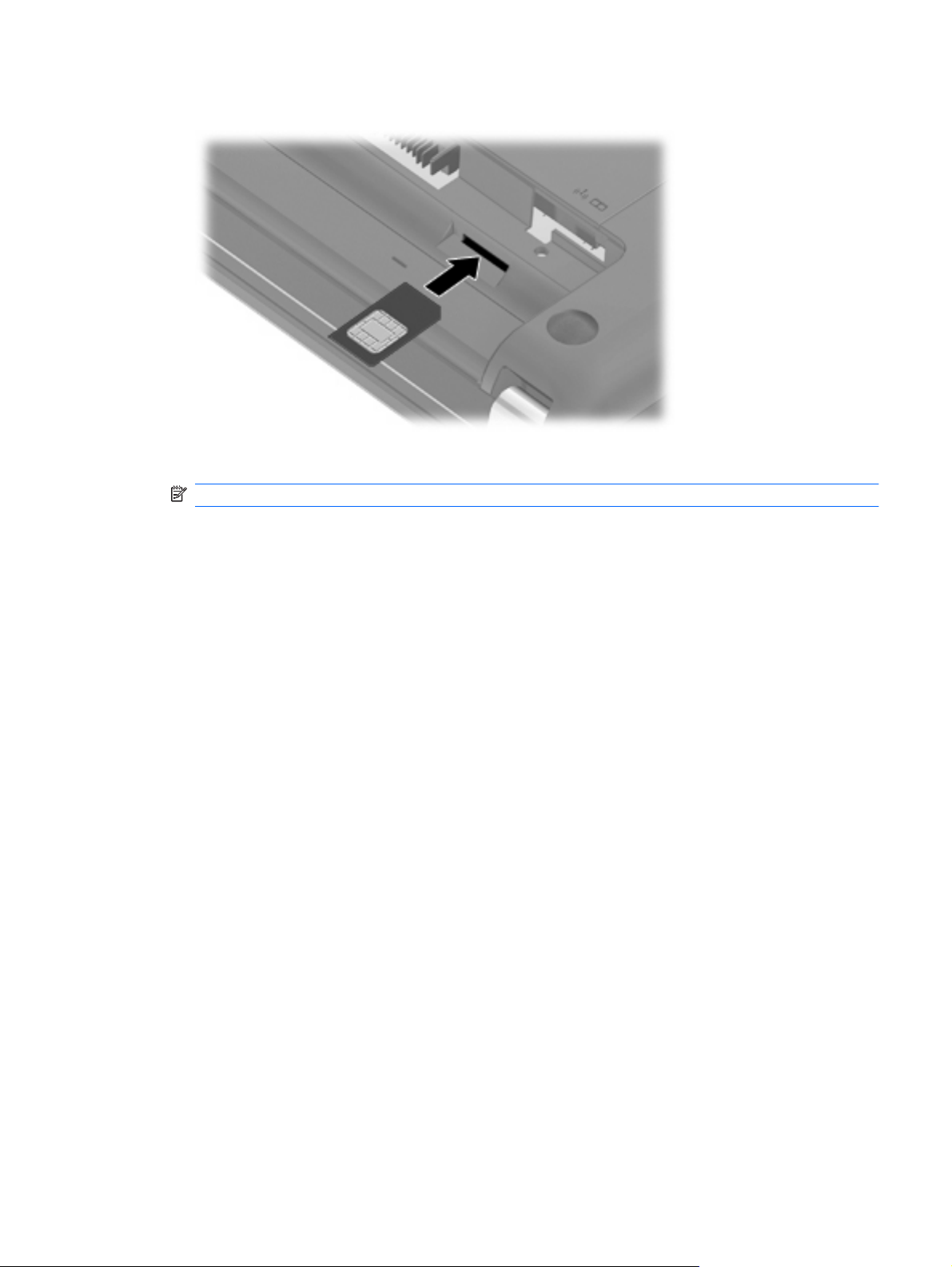
7. Aseta SIM-kortti paikkaan.
8. Vaihda akku.
HUOMAUTUS: HP Mobile Broadband poistetaan käytöstä, jos akkua ei vaihdeta.
9. Käännä tietokone oikea puoli ylöspäin. Liitä sitten ulkoinen virtalähde ja ulkoiset laitteet takaisin
tietokoneeseen.
10. Käynnistä tietokone.
SIM-kortin poistaminen
Irrota SIM-kortti seuraavasti:
1. Sammuta tietokone. Jos et ole varma, onko tietokoneen virta katkaistu tai onko se syvässä
lepotilassa, käynnistä tietokone painamalla virtapainiketta. Sammuta sitten tietokone
käyttöjärjestelmän sammutustoiminnolla.
2. Sulje näyttö.
3. Irrota kaikki tietokoneeseen liitetyt ulkoiset laitteet.
4. Irrota virtajohto pistorasiasta.
5. Käännä tietokone ylösalaisin tasaiselle alustalle niin, että akkupaikka on itseäsi kohden.
6. Irrota akku.
HP:n mobiililaajakaistan käyttäminen 19

7. Työnnä SIM-korttia (1), jotta se irtoaa, ja poista sitten kortti (2).
8. Vaihda akku.
9. Käännä tietokone oikea puoli ylöspäin. Liitä sitten ulkoinen virtalähde ja ulkoiset laitteet takaisin
tietokoneeseen.
10. Käynnistä tietokone.
20 Luku 2 Langaton yhteys ja lähiverkko
